Page 1

ANVÄNDARHANDBOK
SVENSKA
ANVÄNDARHANDBOK
Page 2
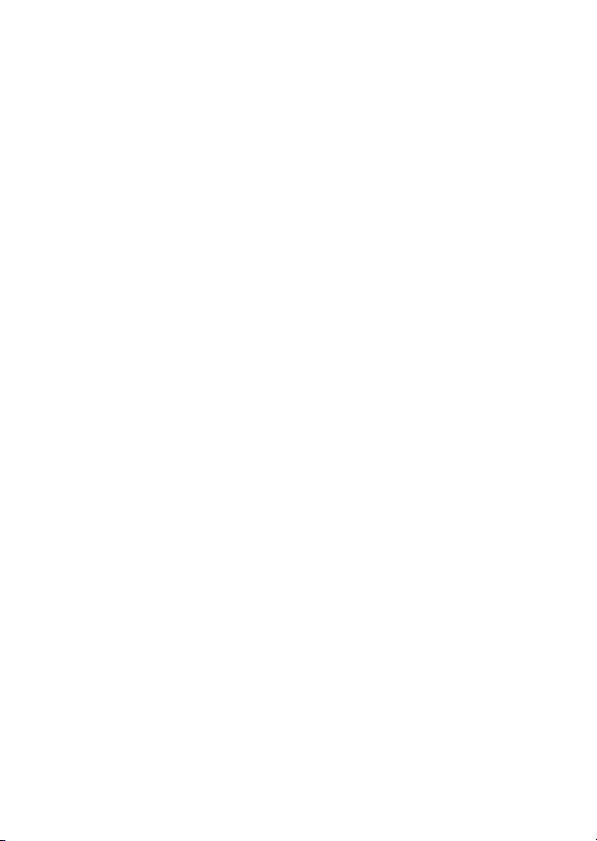
Tack för att du har köpt en produkt från Canon.
EOS-1Ds Mark II är en avancerad digital ESR-kamera med autofokus
och stor (36 mm x 24 mm) CMOS-sensor med 16,70 megapixels.
Kameran är kompatibel med alla Canon EF-objektiv (utom EF-S) och
utformad för snabb fotografering vid alla tillfällen. Förutom ytautofokus
med mycket hög precision har kameran också många andra funktioner
för alla sorters fotografering, från helt automatiska ögonblicksbilder till
kreativt skapande på professionell nivå.
Läs den här användarhandboken så att du lär dig att hantera kameran
på ett korrekt sätt.
Prova kameran innan du börjar använda den
Ta några provbilder och kontrollera att bilderna registreras korrekt på minneskortet
innan du börjar använda kameran.
Om fel på kameran eller minneskortet gör att bilderna inte kan registreras eller
visas på en dator så ansvarar inte Canon för eventuella förluster eller merarbete.
Copyright
Lagarna om copyright i ditt land kan innehålla förbud mot annan användning än
privat bruk av bilder på personer och vissa motiv. Lägg också märke till att
fotografering kan vara förbjudet vid offentliga föreställningar, utställningar etc.
¡ Canon och EOS är varumärken som tillhör Canon Inc.
¡ Adobe är ett varumärke som tillhör Adobe Systems Incorporated.
¡ CompactFlash är ett varumärke som tillhör SanDisk Corporation.
¡ Windows är ett varumärke eller registrerat varumärke som tillhör Microsoft
Corporation i USA och andra länder.
¡ Macintosh är ett registrerat varumärke som tillhör Apple Corporation i USA och
andra länder.
¡ SD är ett varumärke.
¡ Alla andra företagsnamn och varumärken som omnämns i den här
användarhandboken är egendom som tillhör respektive ägare.
* Den här digitala kameran har funktioner för Design rule for Camera File 2.0 och
Exif 2.21 (kallas också ”Exif Print”). Exif Print är en standard som förbättrar
kommunikationen mellan digitalkameror och skrivare. Då du ansluter kameran
till en Exif Print-kompatibel skrivare överförs information om kamerans
inställningar så att du får optimal utskriftskvalitet.
2
Page 3
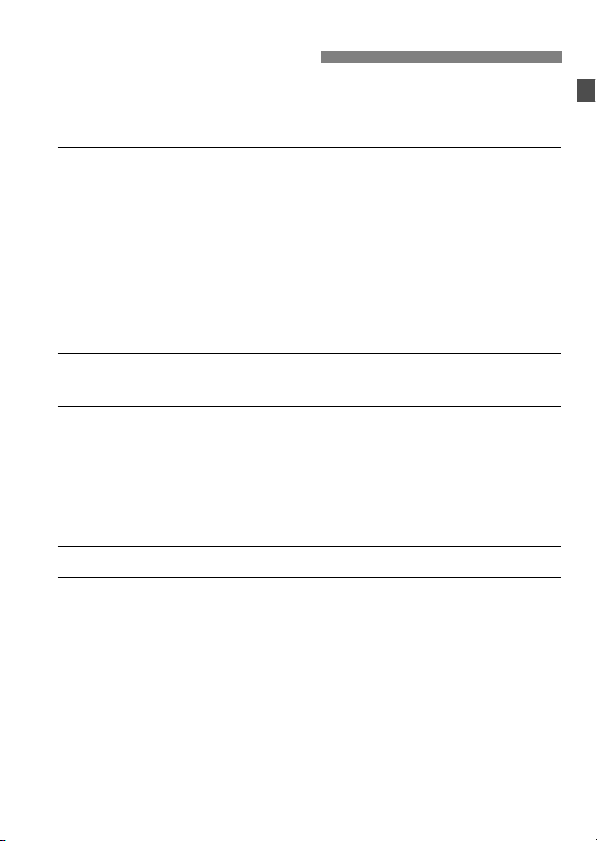
Checklista för artiklar
Kontrollera att följande artiklar medföljer din kamera. Om någonting
saknas kontaktar du din återförsäljare.
Du kan också kontrollera vilka tillbehör som ingår i systemöversikten (s. 170 ).
¢ EOS-1Ds Mark II / Kamerahus (
batteriutrymmet sitter på kameran. Inbyggt klockbatteri av litiumtyp.
¢ NiMH-batteri NP-E3 (Skyddshölje och instruktioner medföljer)
¢ NiMH-laddare, NC-E2 (Instruktioner medföljer)
¢ Nätaggregat DCK-E1 (Instruktioner medföljer)
¢ Bred rem L5
¢ Gränssnittskabel IFC-450D4
¢ Gränssnittskabel IFC-400PCU
¢ Videokabel VC-100
¢ EOS DIGITAL Solution Disk
¢ Digital Photo Professional Disk
¢ Fickhandbok
Snabbguide för fotografering.
¢ EOS-1Ds Mark II Användarhandbok (det här häftet)
¢ EOS-1Ds Mark II Användarhandbok för programvaran
Beskriver hur du överför bilder till en dator och behandlar bilder i RAW-format.
¢ Snabbguide för huvudfunktioner i Digital Photo Professional
¢ Garantibevis
* Se till att du inte tappar bort någon av ovanstående artiklar.
* Vi rekommenderar att du använder minneskort från Canon.
Ögonmussla, kamerahuslock och lock till
)
3
Page 4
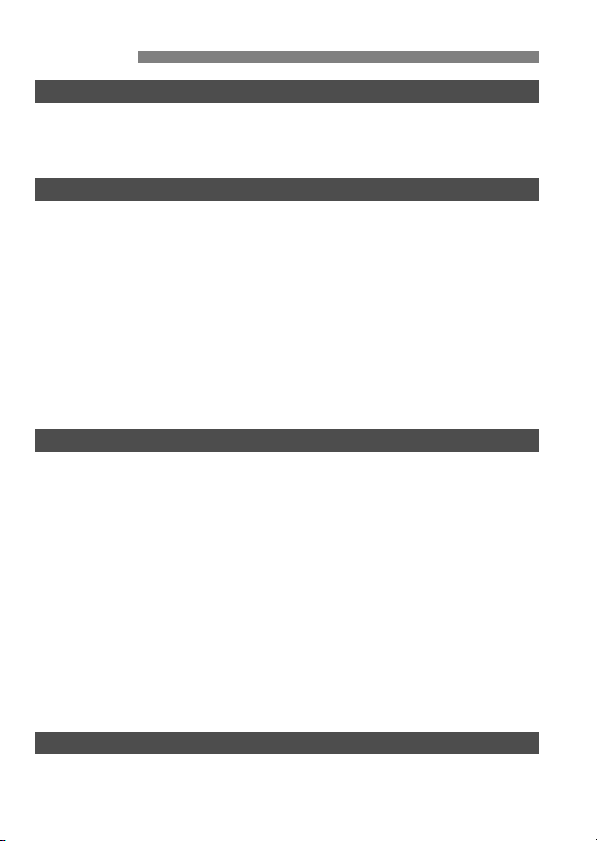
Innehåll
Inledning
Checklista för artiklar ............................................................................3
Försiktighetsåtgärder vid hantering ......................................................8
Terminologi .........................................................................................10
Så här läser du användarhandboken .................................................16
1 Komma igång 17
Ladda batteriet ....................................................................................18
Sätta i och ta ur batteriet ....................................................................20
Använda ett eluttag .............................................................................22
Montera och ta bort ett objektiv ..........................................................23
Sätta i och ta ur minneskortet .............................................................24
Grundläggande hantering ...................................................................27
Menyhantering ....................................................................................32
Återställa grundinställningarna.........................................................36
Dioptriinställning .................................................................................37
Inställning av datum och klockslag .....................................................38
Byta ut klockbatteriet ...........................................................................39
Rengöra CMOS-sensorn ....................................................................40
Fästa nackremmen och handremmen ................................................42
2 Bildinställningar 43
Ställa in bildregistreringskvalitet .........................................................44
Ställa in ljuskänslighet (motsvarande ISO) .........................................47
Välja vitbalans ....................................................................................48
Egen vitbalansering ............................................................................49
Ställa in färgtemperatur ......................................................................51
Vitbalanskompensation ......................................................................52
Automatisk vitbalanseringsvariation ...................................................53
Välja färgmatris ...................................................................................55
Skapa egna färgmatrisinställningar ....................................................56
Ställa in behandlingsparametrar .........................................................58
Välja mapp och minneskort ................................................................60
Skapa en ny mapp ...........................................................................60
Välja en mapp ..................................................................................61
Välja minneskort ..............................................................................61
Använda båda minneskorten för bildregistrering (backup)...............62
Filnumreringsmetoder .........................................................................63
3 Metoder för autofokus och matning 65
Välja autofokusmetod .........................................................................66
Välja fokuseringspunkt .......................................................................68
4
Page 5
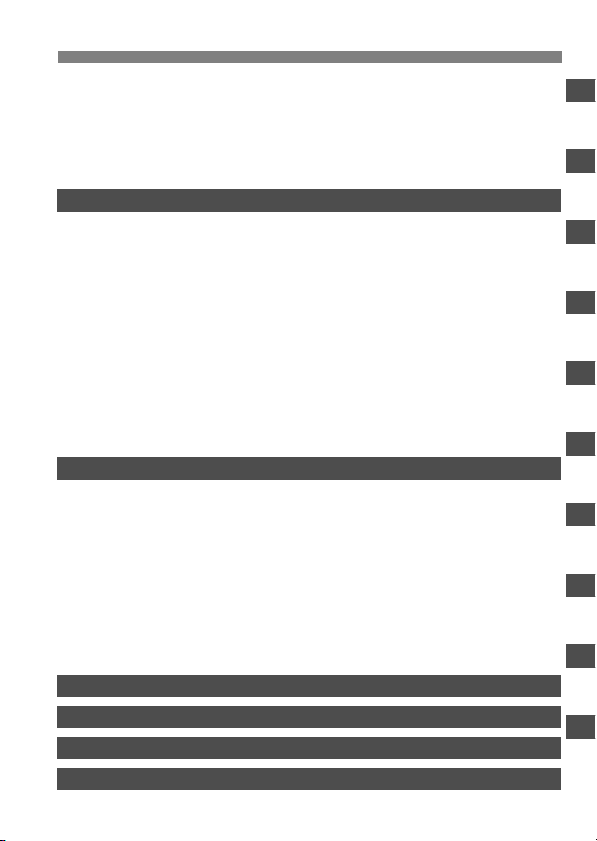
Registrera och byta fokuseringspunkt ................................................70
Aktiveringsyta för fokuseringspunkt ..................................................72
Autofokusens känslighet och objektivets maximala bländaröppning . 73
När autofokus inte fungerar (manuell fokusering) .............................. 75
Välja matningsmetod .........................................................................77
Använda självutlösaren ...................................................................... 78
4 Exponeringsinställning 79
Välja en ljusmätmetod ........................................................................80
Programautomatik ..............................................................................84
Bländarautomatik ...............................................................................86
Tidsautomatik .....................................................................................88
Skärpedjupskontroll.........................................................................89
Manuell exponeringsinställning .......................................................... 90
Ställa in exponeringskompensation ................................................... 92
Automatisk exponeringsvariation .......................................................93
Automatiklås ......................................................................................95
Bulbexponeringar ...............................................................................96
Displaybelysning..............................................................................96
Spegellåsning ....................................................................................97
Sökarslutare ....................................................................................97
Blixtfotografering ................................................................................98
5 Bildvisning 101
Visa bilder ........................................................................................102
Automatisk bildrotering ....................................................................104
Bildvisning ........................................................................................105
Ändra bildvisningsformatet ............................................................106
Förstorad vy...................................................................................109
Rotera en bild ................................................................................110
Visa bilder på en tv ..........................................................................111
Bildskydd ..........................................................................................112
Ljudinspelning till en bild ..................................................................114
Radera bilder ...................................................................................115
Formatera ett minneskort ................................................................. 118
6 Direktutskrift från kameran 121
7 DPOF: Digital Print Order Format 137
8 Anpassa kameran 145
9 Övrig information 161
1
2
3
4
5
6
7
8
9
5
Page 6
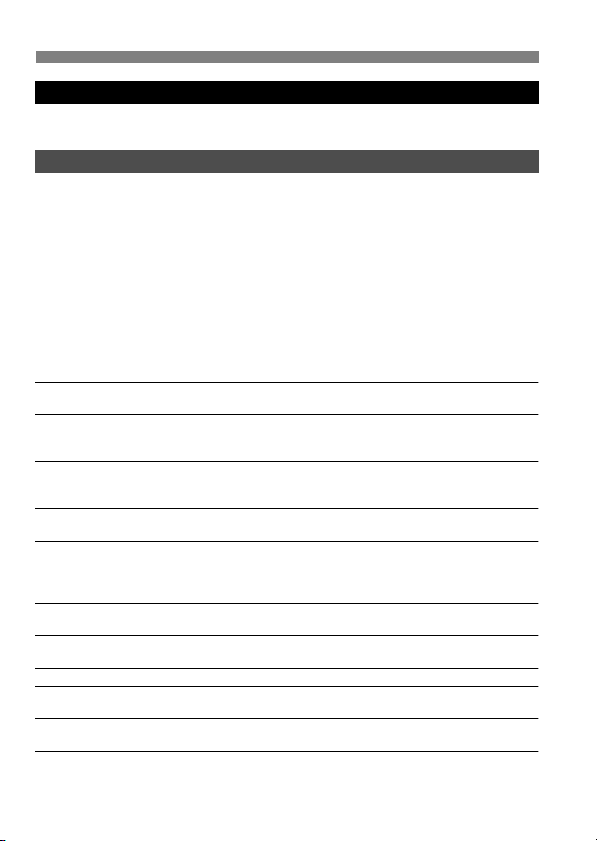
Säkerhetsföreskrifter
Följ de här säkerhetsföreskrifterna och använd utrustningen på rätt sätt
så förebygger du personskada, dödsfall och skada på utrustningen.
Förhindra allvarlig personskada eller dödsfall
• Följ nedanstående säkerhetsföreskrifter för att undvika brand, överhettning, kemiskt
läckage och explosioner:
- Använd inga batterier, strömkällor eller tillbehör som inte omnämns i det här häftet.
Använd inga hemgjorda eller ombyggda batterier.
- Kortslut inte, ta inte isär och bygg inte om batteriet eller backupbatteriet. Låt bli att
hetta upp eller applicera lödtenn på batteriet eller backupbatteriet. Utsätt inte
batteriet eller backupbatteriet för eld eller vatten. Utsätt inte batteriet eller backupbatteriet för kraftiga stötar.
- Sätt inte i batteriet eller backupbatteriet med polerna åt fel håll (+ –). Blanda inte nya
och gamla eller olika typer av batterier.
- Ladda inte batteriet i en temperatur högre eller lägre än det tillåtna intervallet för
omgivningstemperatur, som är 0 °C – 40 °C°°). Överskrid inte heller laddningstiden.
- För inte in några främmande metallföremål i kamerans elektriska kontakter, tillbehör,
anslutningskablar, etc.
• Förvara backupbatteriet utom räckhåll för barn. Kontakta genast läkare om ett barn
skulle svälja batteriet. (Batterikemikalier kan skada mage och tarmar.)
• När du kastar bort ett batteri isolerar du polerna med tejp för att förhindra att de
kommer i kontakt med andra metallföremål eller batterier. Det förebygger brand- och
explosionsrisk.
• Om batteriet blir överhettat eller börjar ryka under uppladdning måste du genast
koppla bort batteriladdaren från eluttaget så att laddningen avbryts. I annat fall kan
brand uppstå.
• Om ett batteri eller backupbatteri läcker, ändrar färg, deformeras eller avger rök måste
du genast ta bort det. Var försiktig så att du inte bränner dig när du gör det.
• Se till att läckande batterivätska inte kommer i kontakt med ögonen, huden eller
kläderna. Den kan orsaka blindhet eller hudproblem. Om läckande batterivätska
kommer i kontakt med ögonen, huden eller kläderna spolar du området med rikligt
med vatten, men gnugga inte. Kontakta genast läkare.
• Se till att utrustningen är utom räckhåll för barn under uppladdning. Barnet kan av en
olyckshändelse strypas av sladden eller få en elektrisk stöt.
• Lämna aldrig sladdar nära en värmekälla. Sladden kan deformeras och isoleringen
smälta, vilket kan resultera i brand eller elektriska stötar.
• Avfyra inte blixten mot någon som kör bil. Det kan orsaka en olycka.
• Avfyra aldrig blixten nära någons ögon. Det kan skada personens syn. När du
fotograferar barn med blixt måste du hålla ett avstånd på minst 1 meter.
• Om du ska förvara kameran eller tillbehör mellan användningar tar du ur batteriet och
kopplar ur nätsladden. Det förebygger elektriska stötar, upphettning och brand.
• Använd inte utrustningen i närheten av lättantändlig gas. Det förebygger brand och
explosion.
6
Page 7
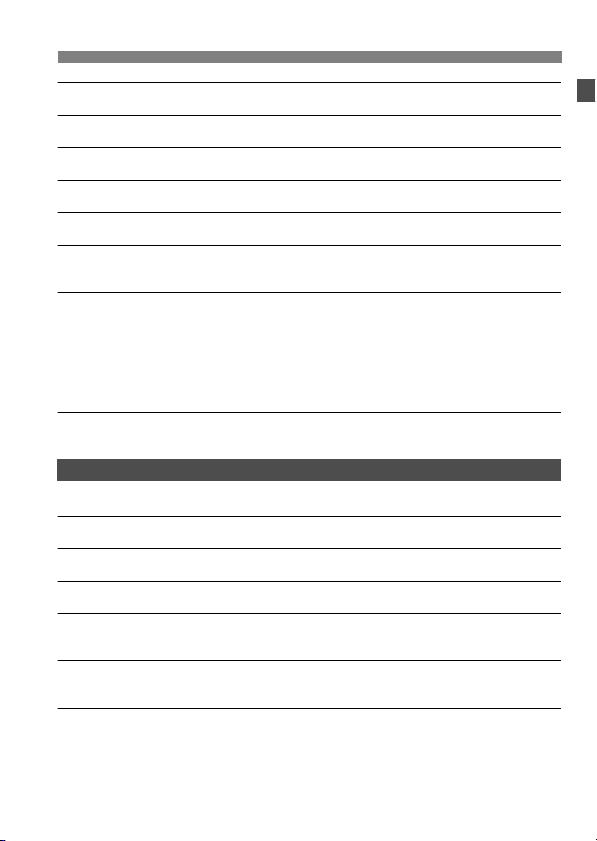
• Om du skulle råka tappa utrustningen så att kamerans hölje går sönder kan du få
elektriska stötar om du rör vid komponenter inne i kameran.
• Montera inte isär eller bygg om utrustningen. Kamerakomponenter med höga
spänningsvärden kan ge elektriska stötar.
• Titta aldrig på solen eller andra starka ljuskällor genom kameran eller objektivet.
Synen kan skadas.
• Håll alltid kameran utom räckhåll för barn. Barnet kan fastna i och strypas av
nackremmen.
• Förvara inte utrustningen på dammiga eller fuktiga platser. Det förebygger brand och
elektriska stötar.
• Innan du använder kameran i ett flygplan eller på ett sjukhus måste du kontrollera att
det är tillåtet. De elektromagnetiska vågor som kameran avger kan störa planets
instrument eller sjukhusets medicinska utrustning.
• Förebygg brand och elektriska stötar genom att följa nedanstående föreskrifter:
- Se till att du alltid sätter i kontakten ordentligt.
- Hantera inte en strömkontakt med blöta händer.
- Håll alltid i kontakten och inte i sladden när du drar ur en strömkontakt.
- Skrapa eller skär inte i sladden. Böj den inte heller för tvärt eller placera tunga
föremål på den. Tvinna eller knyt inte heller sladdarna.
- Anslut inte för många kontakter till samma eluttag.
- Använd inte en sladd om isoleringen är skadad.
• Koppla ur nätsladden och torka bort dammet runt eluttaget med en torr trasa då och
då. Om omgivningen är dammig, fuktig eller oljig kan dammet på eluttaget bli fuktigt
och kortsluta det, vilket kan leda till brand.
Förebygga skada på person eller utrustning
• Lämna aldrig utrustning i en bil som står parkerad i starkt solljus eller nära en
värmekälla. Utrustningen kan bli varm och orsaka brännskador på huden.
• Bär inte runt kameran monterad på ett stativ. Det kan orsaka personskada. Kontrollera
också att stativet är tillräckligt stabilt för kameran och objektivet.
• Lämna aldrig ett objektiv (monterat eller omonterat) utan objektivlock i solen.
Objektivet kan koncentrera solstrålarna och orsaka brand.
• Täck aldrig över batteriladdningsutrustningen med tyg. Värmen stängs då inne och
kan deformera kamerans hölje eller orsaka brand.
• Om du tappar kameran i vatten eller om vatten eller metallfragment kommer in i
kameran måste du genast ta bort batteriet och backupbatteriet. Det förebygger brand
och elektriska stötar.
• Använd eller lämna aldrig batteriet eller backupbatteriet på varma platser. Då kan
batteriet börja läcka eller dess livslängd förkortas. Batteriet och backupbatteriet kan
också hettas upp och orsaka brännskador på huden.
• Använd inte thinner, bensen eller andra organiska lösningsmedel då du rengör
utrustningen. Det kan orsaka brand eller hälsorisker.
Om produkten inte fungerar som den ska eller om den behöver repareras
kontaktar du återförsäljaren eller närmaste Canon Service Center.
7
Page 8
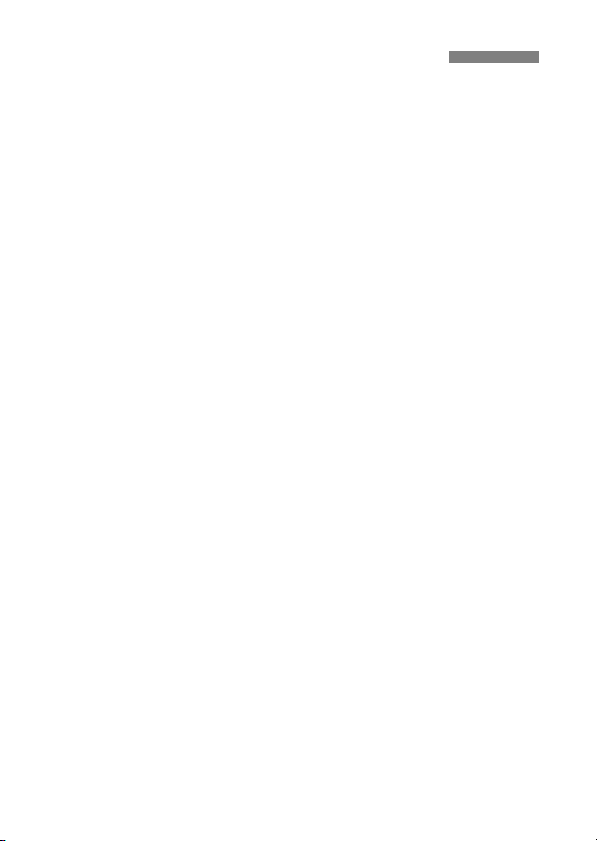
Försiktighetsåtgärder vid hantering
Kameravård
¡ Kameran är ett precisionsinstrument. Tappa den inte eller utsätt den för
stötar.
¡ Kameran är inte vattentät och kan inte användas under vattnet. Om kameran
blir blöt tar du ur batteriet och tar den genast till närmaste Canon-återförsäljare. Torka av vattendroppar med en torr trasa. Om kameran har utsatts för
salt luft torkar du av den med en väl urvriden våt trasa.
¡ Lämna aldrig kameran nära föremål med starka magnetiska fält, till exempel
magneter eller elmotorer. Undvik också att använda eller lämna kameran
nära föremål som avger starka radiovågor, till exempel en stor antenn.
Starka magnetiska fält och radiovågor kan göra att kameran inte fungerar
som den ska eller förstöra bilddata.
¡ Lämna aldrig kameran på alltför heta platser, till exempel i en bil i direkt
solljus. Höga temperaturer kan göra att kameran inte fungerar som den ska.
¡ Kameran innehåller avancerade elektriska kretsar. Försök aldrig ta isär
kameran.
¡ Blås bort damm från objektivet, sökaren, spegeln och fokuseringsskivan
med en gummiblåsa. Använd inte rengöringsmedel som innehåller
organiska lösningsmedel för att rengöra kamerahuset eller objektiv. Om
smutsen på kameran är svår att få bort kontaktar du närmaste Canonåterförsäljare.
¡ Vidrör inte kamerans elektriska kontakter med händerna. Det förebygger
korrosion på kontakterna. Korrosion på kontakterna kan göra att kameran
inte fungerar som den ska.
¡ Om kameran flyttas hastigt från en kall plats till ett varmt rum kan kondens
bildas på kameran och delarna i den. Du undviker kondens genom att först
lägga kameran i en försluten plastpåse där den kan anpassa sig till den
högre temperaturen innan du tar ut den ur påsen.
¡ Använd inte kameran om det är kondens på den. Det förebygger skada på
kameran. Ta bort objektiv, minneskort och batteri och vänta tills kondensen
dunstat bort.
¡ Om kameran inte ska användas på en längre tid tar du ur batteriet och
förvarar kameran på en sval, torr och välventilerad plats. Även då kameran
förvaras bör du då och då trycka ned avtryckaren några gånger för att
kontrollera att kameran fortfarande fungerar.
¡ Undvik att förvara kameran där det finns frätande kemikalier, till exempel i ett
mörkrum eller kemiskt laboratorium.
¡ Om kameran inte har använts på en längre tid bör du prova alla dess
funktioner innan du använder den. Om du inte har använt kameran på en
längre tid eller om du ska ta en viktig bild bör du låta en Canon-återförsäljare
gå igenom kameran eller själv kontrollera att den fungerar som den ska.
8
Page 9
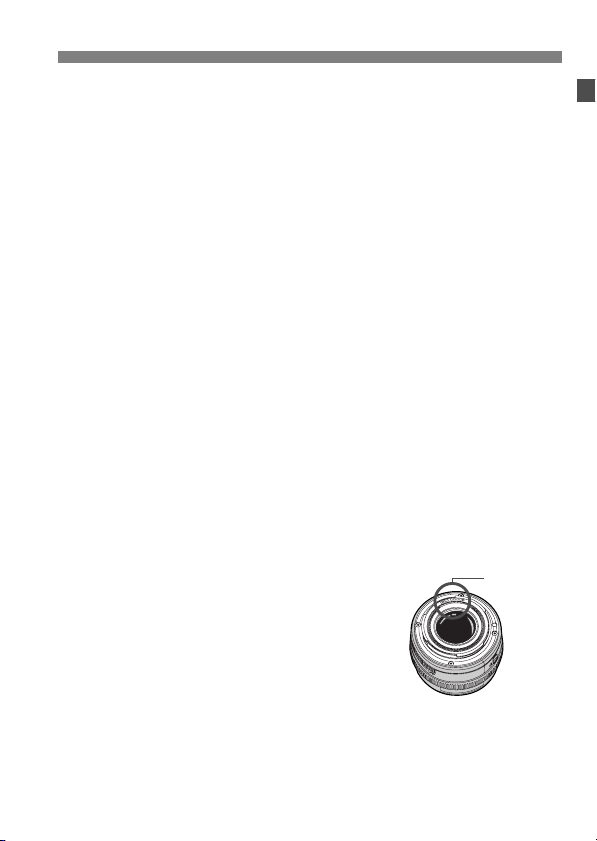
LCD-displayer och LCD-monitor
¡ Fastän LCD-monitorn tillverkas med precisionsteknik av hög klass och har
över 99,99 % aktiva pixlar, kan det finnas några få inaktiva pixlar bland de
återstående 0,01 % eller färre pixlarna. Inaktiva pixlar som bara visar till
exempel svart eller rött är inget funktionsfel. De påverkar inte de registrerade
bilderna.
¡ Vid låga temperaturer kan visningen på LCD-displayer bli långsammare än
vanligt. Vid höga temperaturer kan displayen bli mörk. I båda fallen blir
visningen normal igen vid rumstemperatur.
Minneskort
¡ Minneskort är precisionsutrustning. Tappa inte minneskortet eller utsätt det
för vibrationer. Stötar och vibrationer kan förstöra de bilder som är lagrade
på kortet.
¡ Förvara eller använd inte minneskortet nära föremål med starka magnetiska
fält, till exempel tv-utrustning, högtalare eller magneter, eller på platser där
statisk elektricitet lätt uppstår. Sådana miljöer kan förstöra de bilder som är
lagrade på kortet.
¡ Lämna inte minneskort i direkt solljus eller nära en värmekälla. Hetta kan
deformera minneskort så att de bli oanvändbara.
¡ Spill inga vätskor på minneskortet.
¡ Skydda registrerade data genom att alltid förvara minneskortet i en ask.
¡ Det är inte säkert att minneskort från andra tillverkare än Canon kan
användas för registrering och visning av bilder. Använd i så fall ett
minneskort tillverkat av Canon.
¡ Böj inte minneskortet. Utsätt det inte heller för överdrivet våld eller stötar.
¡ Förvara inte minneskort på heta, dammiga eller fuktiga platser.
Objektivets elektriska kontakter
När du tar bort objektivet från kameran bör du sätta
på objektivlocket eller ställa objektivet med baksidan
uppåt så att du inte repar linsen eller de elektriska
kontakterna.
Kontakter
Försiktighetsåtgärder vid långvarig användning
Om du låter strömbrytaren <4> stå i läget <1> under långa tidsperioder kan
kameran bli het. Det är inget funktionsfel, men kan orsaka lindriga brännskador
på huden om du håller i kameran en längre tid.
9
Page 10

Terminologi
Mer ingående information finns på de sidor som hänvisas till inom
parentes (s. **).
Röd punkt för objektivfastsättning (s. 23) Spegel (s. 97)
Självutlösarlampa
(s. 78)
Avtryckare
(s. 28)
Remfäste
(s. 42)
Handgrepp
Knapp för
skärpedjupskontroll
(s. 89)
Strömbrytare för
vertikalt handgrepp (s. 31)
〈I〉
Knapp för FElås/multispotmätning på vertikalt
handgrepp (s. 31, 151, 82)
Inmatningsratt på
vertikalt handgrepp (s. 31, 29)
Avtryckare på vertikalt
handgrepp (s. 31, 28)
Handremsfäste
Låsstift för objektiv
Frigöringsknapp för
objektiv (s. 23)
Objektivfattning
Kontakter
(s. 9)
Stativgänga
Tillverkningsnummer
Kamerahuslock (s. 23)
10
Page 11

Kontakter för blixtsynkronisering Tillbehörsfäste
)
Filmplanmärke
〈Q〉
Knapp för val av
ljusmätmetod/ exponeringskompensation för blixt (s. 80/81)
〈W〉
Knapp för
val av fotograferingsmetod
(s. 84)
〈E〉
Knapp för val av
autofokusmetod (s. 66)
〈R〉
Knapp för val
av matningsmetod (s. 77)
〈i〉
Knapp för
inställning av ljuskänslighet
(ISO-värde) (s. 47)
〈Y〉 Knapp för
inställning av AEB
(s. 93)
Remfäste
(s. 42)
〈D〉
PC-kontakt
(s. 100)
〈F〉
Fjärrutlösarkontakt
(Typ N3)
Frigöringsknapp
för batteri (s. 21)
Frigöringsvred
för batteri (s. 21)
Batteri (s. 18)
Vred för dioptriinställning
(s. 37)
Sökarokular
〈U〉 Knapp för
displaybelysning (s. 96)
〈I〉 Knapp för
FE-lås/multispotmätning
(s. 151/82)
Knapp för
〈O〉
exponeringskompensation/
bländarinställning (s. 92/90)
〈6〉 Inmatningsratt
(s. 29)
Övre LCD-display (s. 13)
〈P/a〉
Knapp för
hjälp/vitbalanskompensation (samtidig
nedtryckning) (s. 70/52)
〈A/y〉
automatiklås/
förminskning
(s. 95/109)
〈S/u〉
Knapp för val av
fokuseringspunkt/
förstoring
(s. 68/109)
Vred för
sökarslutare
(s. 97)
〈7〉
för bakre
inmatningsratt (s. 16)
〈5〉
inmatningsratt (s. 30
〈A/y〉
automatiklås/förminska
med vertikalt handgrepp
(s. 31, 95, 109)
〈S/u〉
av fokuseringspunkt/
förstora med vertikalt
grepp (s. 31, 68, 109)
〈P/a〉
Knapp för hjälp/
vitbalanskompensation
(samtidig nedtryckning)
(s. 31, 70, 52)
〈4〉 Strömbrytare (s. 27)
Knapp för
Strömbrytare
Bakre
Knapp för
Knapp för val
11
Page 12

〈H〉
Knapp för
skydda/ljudinspelning
(s. 112/114)
〈M〉
Menyknapp
(s. 33)
〈X〉
Valknapp
(s. 33)
〈q〉
VIDEO OUT
-kontakt
(s. 111)
〈C〉
Digitalkontakt
LCD-monitor (s. 32, 36)
Ögonmussla (s. 37)
SD-kortplats*
(s. 24)
Lucka till
minneskortsplats
(s. 24)
CFkortplats
(s. 24)
Direktutskriftskontakt
〈V〉
Visningsknapp
(s. 60, 105)
〈e/r〉
Knapp för val
av minneskort/förstora
(s. 61, 109)
〈L〉
Raderingsknapp (s. 115)
Bakre LCD-display (s. 14)
〈N〉 Knapp för val av bildstorlek
(s. 44)
Mikrofon för inspelning (s. 114)
Knapp för vitbalansvariation (s. 53)
〈G〉 Återställningsknapp (s. 36)
〈B〉 Knapp för val av vitbalans (s. 48)
Lock till batteriutrymme (s. 20)
Utmatningsknapp
för CF-kort (s. 25)
Åtkomstlampa
(s. 25)
Vred för
minneskortsplatsens
lucka (s. 24)
* I den här användarhandboken syftar ”SD-kort” på SD-minneskort.
12
Page 13
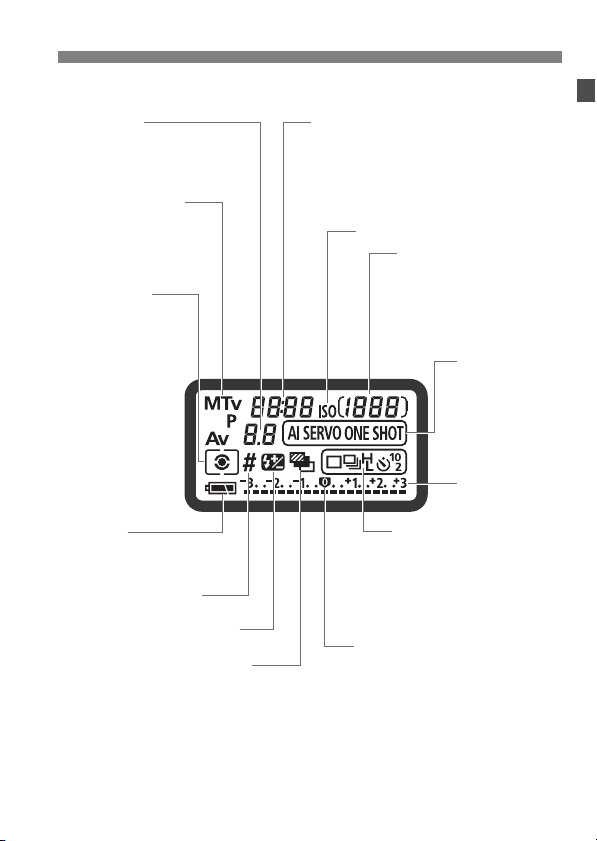
Övre LCD-display
(
)
Bländarvärde
Värde för AEB
Valmetod för
fokuseringspunkt (AF, [ ], HP)
Minneskort nummer
Fotograferingsmetod
d : Programautomatik
a : Manuell
exponeringsinställning
s : Bländarautomatik
f : Tidsautomatik
Ljusmätmetod
qEvaluerande
ljusmätning
wUtsnittsmätning
rSpotmätning
eCentrumvägd
genomsnittsmätning
Ikon för
batteriladdningsnivå
zx
mIkon för personliga
funktioner
(1, 2)
bn
yExponerings-
kompensation för blixt
hAutomatisk
exponeringsvariation
AEB
Slutartider
Bulb
Bulbexponeringstid (min.:sek.)
Valmetod för fokuseringspunkt ([ ], SEL)
FE-lås (FEL)
Upptagen (buSY)
Fel (Err)
Ljuskänslighet (motsvarande ISO)
Återstående bilder
Ljuskänslighet
(motsvarande ISO)
Nedräkning för självutlösare
Bulbexponeringstid (timmar)
Felkod
Antal bilder kvar
att registrera
Autofokusmetod
X:
One-Shot AF
Z:
AI Servo AF
Skala för
exponeringsnivå
Matningsmetoder
u Enstaka bild
i Bildserie
k Självutlösare (10 sek.)
l Självutlösare (2 sek.)
Värde för exponeringskompensation
AEB-område
Värde för exponeringskompensation
för blixt
I verkligheten visar displayen bara aktuell information.
13
Page 14

Bakre LCD-display
n
Vitbalans
Q Automatisk
W Dagsljus
E Skugga
R Molnigt
Y Glödlampsbelysning
U Lysrörsbelysning
I Blixt
O Egen
P Färgtemperatur
Bildstorlek
3 Stor
4 Medel1
5 Medel2
6 Liten
1 RAW
123 RAW+stor
124 RAW+Medel1
125 RAW+Medel2
126 RAW+liten
Dataöverföringsikon
Ikon för
val av CF-kort
Ikon för
val av SD-kort
Minneskortsindikator
Nivå för
vitbalansvariation
Mappnummer
Filnummer
Färgtemperatur
Egen vitbalans
I verkligheten visar displayen bara aktuell information.
14
Blå/gul
vitbalanskompensatio
Grön/magenta
vitbalanskompensation
Page 15
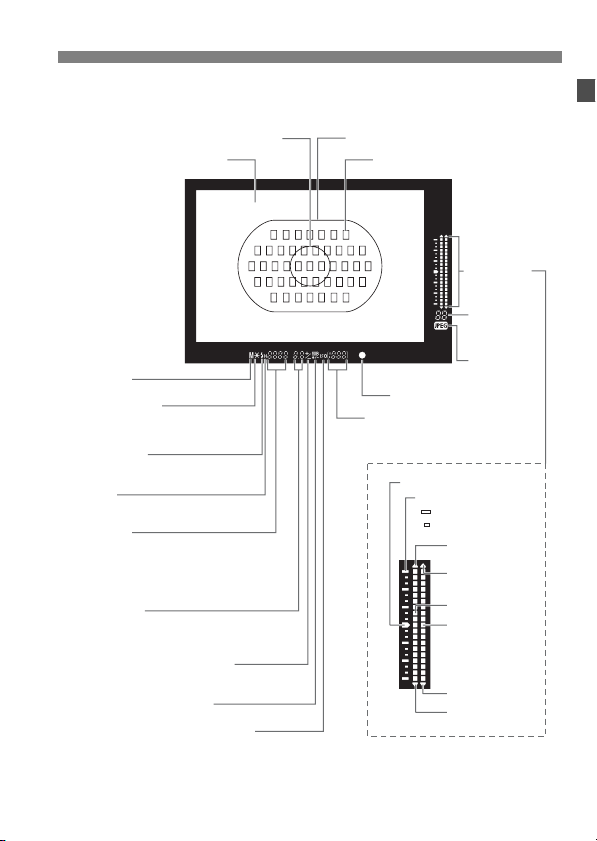
Sökarinformation
j
)
Central spotmätningscirkel
Lasermatt fokuseringsskiva
q Manuell
exponeringsinställning
wAutomatiklås
AEB pågår
Multispotmätning
r Uppladdad
blixt Felaktig FE-låsvarning
e Kort
blixtsynkroniseringstid (s. FP-blixt)
Slutartider
Bulb
Valmetod för fokuseringspunkt ([ ], SEL)
FE-lås
Upptagen (buSY)
Bländarvärde
Valmetod för fokuseringspunkt
Minneskort nummer
y Exponeringskompensation
Exponeringskompensation för blixt
uVitbalanskompensation
L
uskänslighet(motsvarande ISO
(1, 2)
(AF, [ ], HP)
Autofokusellips
Fokuseringspunkt
Exponeringsindikator
Högsta antal
bilder i
bildserie:
p
JPEG-ikon
oFokuseringsindikator
Återstående bilder
Ljuskänslighet (motsvarande ISO)
Nedräkning för självutlösare
Markering för
standardexponering
Skala för exponeringsnivå
: 1 steg
: 1/3 steg
Överexponering
Överexponering
med blixt
Exponeringsnivå
Blixtexponerings-
nivå
Underexponering
med blixt
Underexponering
15
Page 16
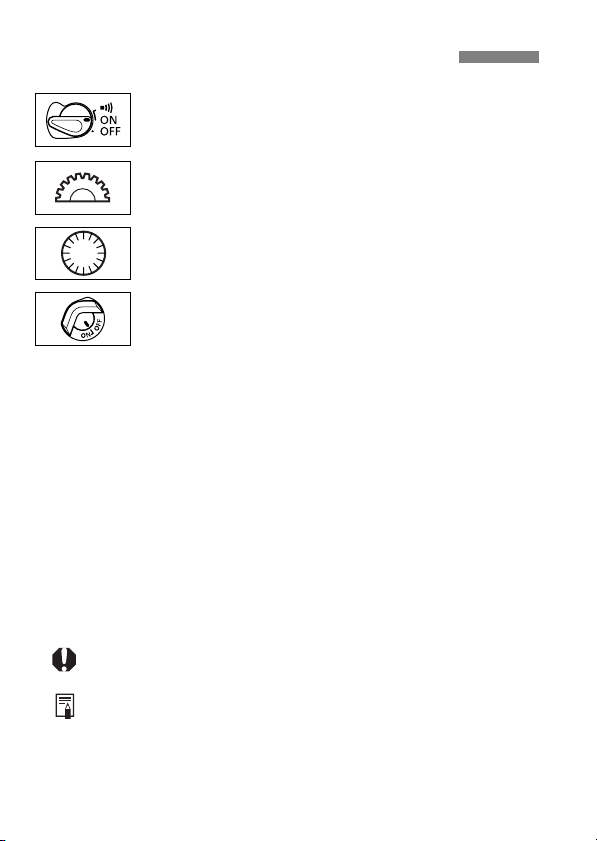
Så här läser du användarhandboken
¡Ikonen <4> syftar på strömbrytaren. All hantering
som beskrivs i den här användarhandboken förutsätter
att strömbrytaren <4> står i läget <1> eller <d>.
¡Ikonen <
¡Ikonen <
¡Ikonen <
inmatningsratten. Kamerahantering med ratten <
förutsätter att strömbrytaren <
Kontrollera att den står i läget <
¡De ikoner och markeringar i den här användarhandboken som syftar
på kamerans knappar, rattar och inställningar motsvarar ikonerna
och markeringarna på kameran.
¡Mer information finns på de sidor som hänvisas till inom parentes (s. **).
¡Canon-objektivet EF50mm f/1,4 USM används som exempel i den
här användarhandboken.
Alla instruktioner förutsätter att menyfunktionerna och funktionerna för
¡
egen programmering är inställda enligt grundinställningarna.
¡Ikonen 3 anger att inställningen kan ändras från kamerans
menyer.
¡(9) och (8) anger att den aktuella funktionen är aktiv i 6
respektive 16 sek. efter att du har släppt upp knappen.
¡Följande varningssymboler används i den här användarhandboken:
: Symbolen Varning uppmärksammar dig på eventuella problem
vid fotograferingen.
: Anteckningssymbolen anger att det finns tilläggsinformation.
6> syftar på inmatningsratten.
5> syftar på den bakre inmatningsratten.
7> syftar på strömbrytaren för den bakre
5>
7> står i läget <1>.
1>.
16
Page 17
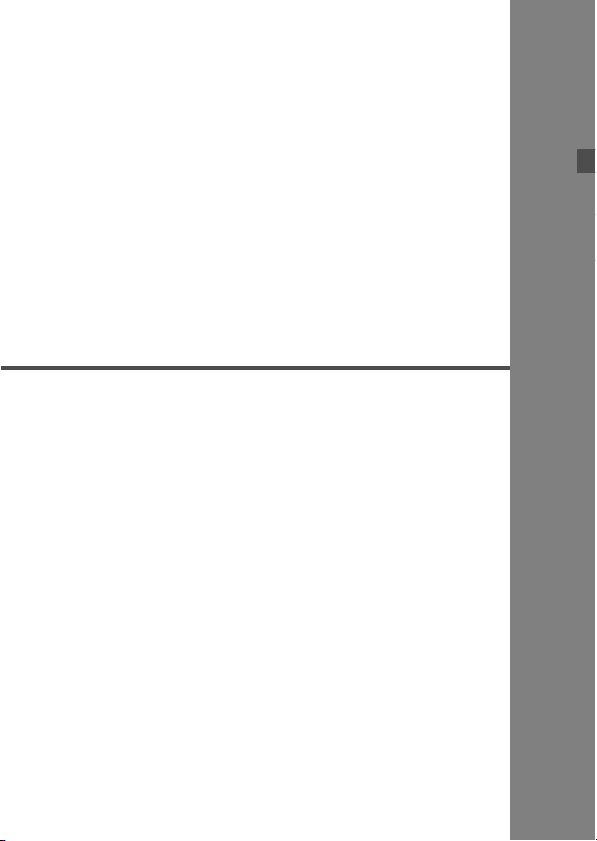
1
Komma igång
I det här kapitlet beskrivs några förberedande steg och
grundläggande funktioner för EOS-1Ds Mark II
.
17
Page 18
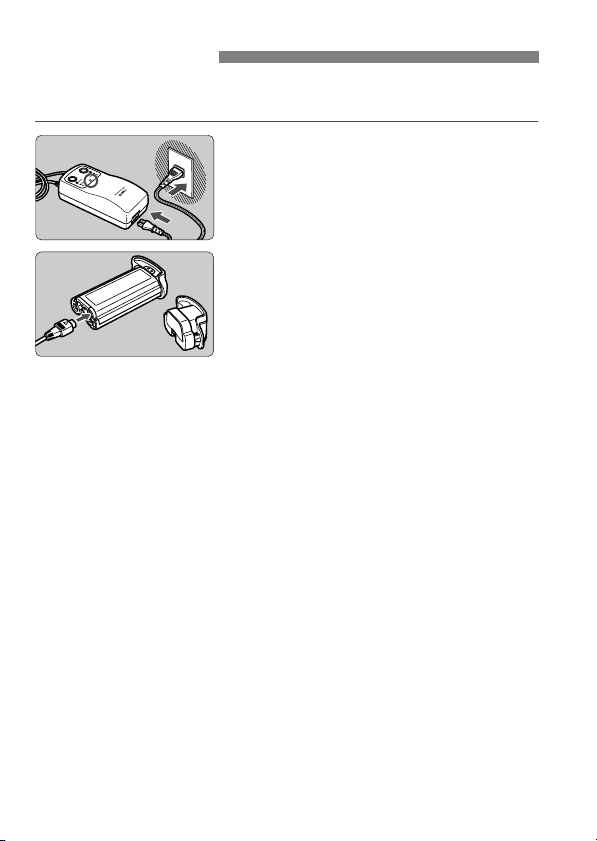
Ladda batteriet
Mer information om hur batteriet används finns i anvisningarna för
NiMH-batteriet NP-E3 eller laddaren för NiMH-batteri, NC-E2.
Anslut nätkabeln.
1
s Lampan <POWER> tänds.
Ta bort det skyddande locket och
2
sätt i batteriet.
¡Fäst skyddslocket vid batteriutrymmets
lock och lägg dem åt sidan.
¡Undvik att batteriet kortsluts när det
inte är i kameran genom att sätta på
det skyddande locket.
18
Page 19
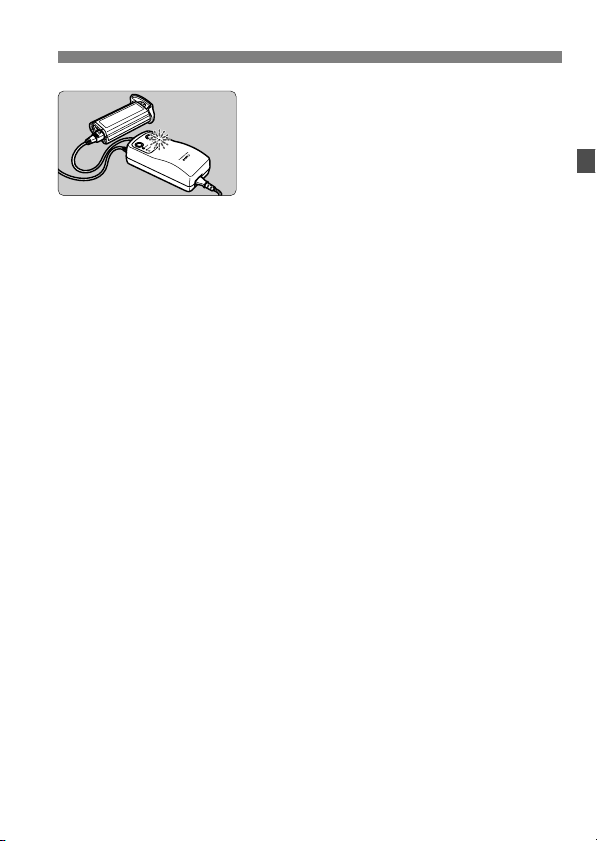
Ladda batteriet.
3
s När du sätter i batteriet startas
laddningen automatiskt och lampan
<CHARGE> tänds.
s När batteriet är fulladdat blinkar
lampan snabbt (två gånger i
sekunden).
s Det tar cirka 120 minuter att ladda
upp ett batteri som är helt urladdat.
¡När batteriet är fulladdat tar du ur det
och lossar nätkabeln från eluttaget.
19
Page 20
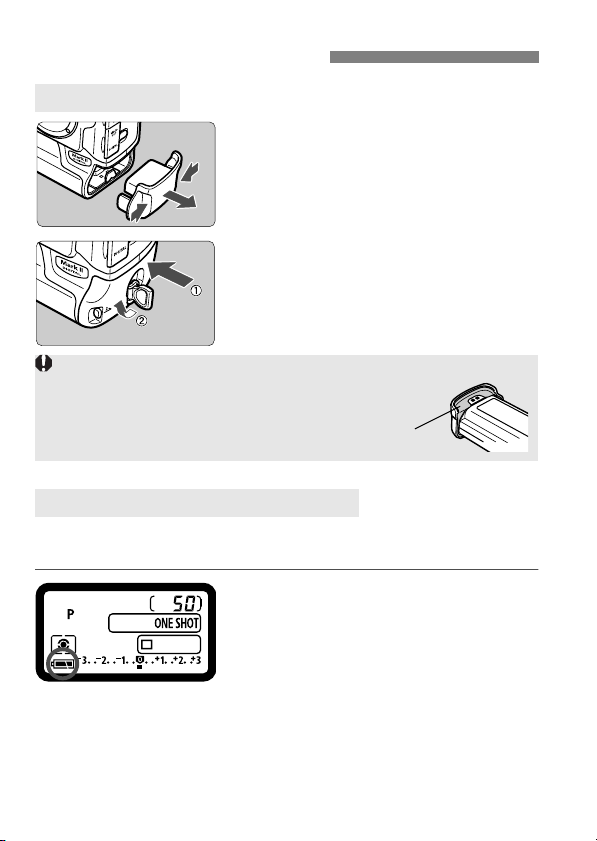
Sätta i och ta ur batteriet
Sätta i batteriet
Ta bort batteriutrymmets lock.
1
¡Ta tag på båda sidor av locket och dra
loss det.
Sätt i batteriet.
2
¡Sätt i batteriet och vrid frigöringsvredet
enligt pilen på bilden medan du gör
det.
Om batteriets gummitätning (för motståndskraft mot vatten)
inte är ren använder du en fuktig bomullstopp för att torka
ren den.
Gummitätning
Kontrollera batteriets laddningsnivå
När strömbrytaren <
laddningsnivå på följande sätt:
4> ställs i läge <1> (s. 27) visas batteriets
z : Batteriet har god laddning.
x : Batteriet har svag laddning.
b : Batteriet är snart urladdat.
n : Batteriet måste laddas.
20
Page 21
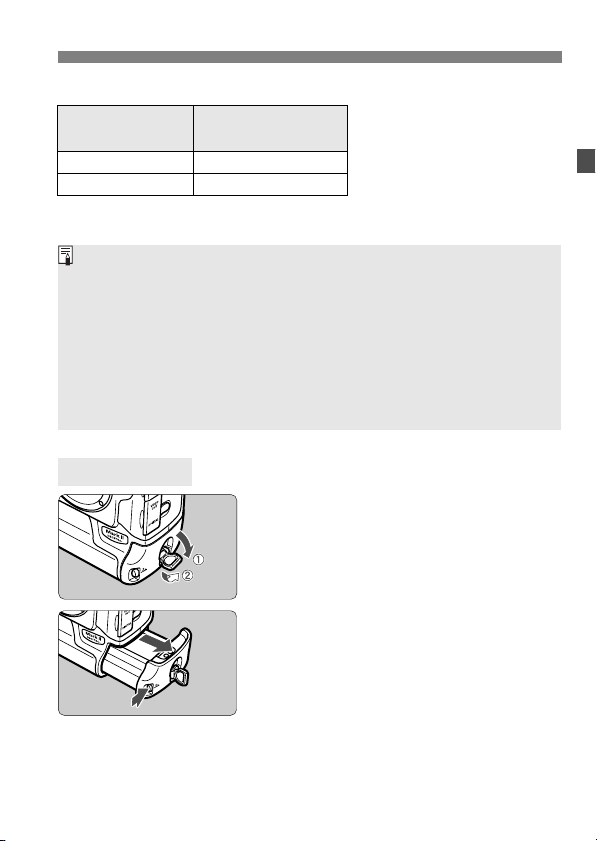
Batterikapacitet
Temperatur
Vid 20 ˚C Cirka 1200
Vid 0 ˚C Cirka 800
Ovanstående värden bygger på CIPA:s (Camera & Imaging Products
Association) testnormer.
¡ Det faktiska antalet bilder kan vara mindre än vad som anges ovan
beroende på förhållandena vid fotograferingen.
¡ Antalet bilder som kan tas minskar om LCD-monitorn används flitigt.
¡ Antalet bilder som kan tas minskar också om du håller avtryckaren
halvvägs nedtryckt under lång tid eller bara aktiverar autfokus utan att ta
någon bild.
¡ Om du laddar NiMH-batteriet upprepade gånger utan att det är fullt
urladdat först så kommer batteriets kapacitet att försämras. Information
om hur du förhindrar att batteriets kapacitet försämras finns i
anvisningarna för laddaren till NiMH-batterier, NC-E2.
Antal återstående
bilder
Ta ur batteriet
Vik ut frigöringsvredet och vrid
1
det enligt pilen i bilden.
Tryck på batteriets frigörings-
2
knapp och ta ur batteriet.
21
Page 22
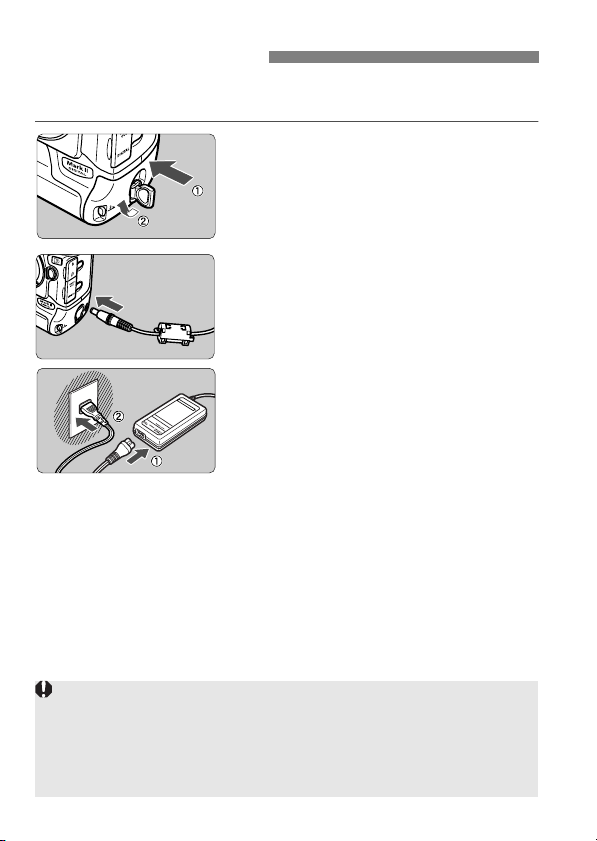
Använda ett eluttag
Med nätaggregatet DCK-E1 kan du ansluta kameran till ett vanligt
eluttag så att du inte riskerar att batteriet tar slut.
Sätt i nätaggregatets
1
kamerainsats.
¡Sätt i nätaggregatet kamerainsats och
vrid frigöringsvredet enligt pilen på
bilden medan du gör det.
Anslut strömadapterns kontakt.
2
Anslut nätkabeln.
3
¡När du slutat använda kameran ställer
du strömbrytaren <
och drar ur kontakten ur eluttaget.
4> i läget <2>
¡ Nätaggregatet tål inte vatten och får inte bli blött när du använder det
utomhus.
¡ Ta inte ur strömadapterns kontakt ur kameran eller nätkabeln ur el-
uttaget medan strömbrytaren <
sluta att fungera. Om kameran slutar fungera tar du ut nätaggregatets
kamerainsats ur kameran och sätter i den igen.
22
4> står i läget <1>. Då kan kameran
Page 23
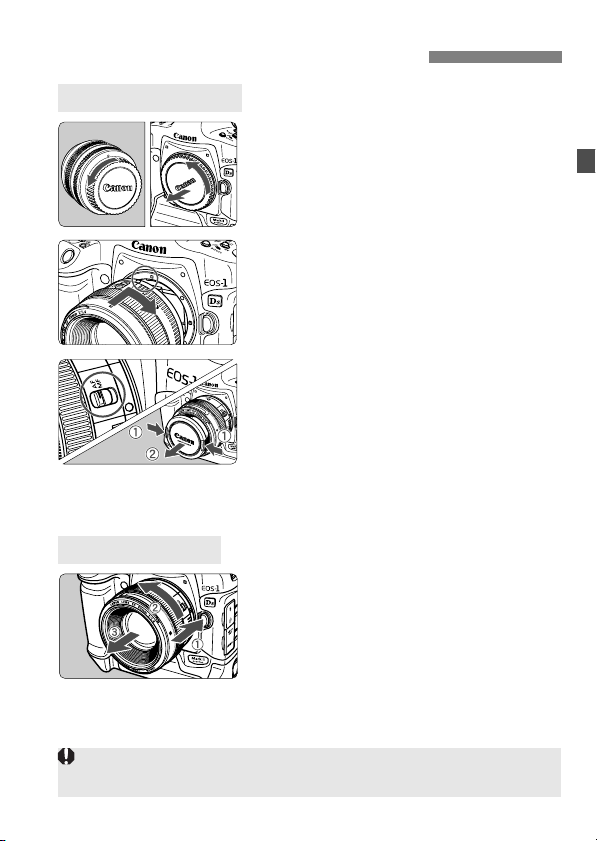
Montera och ta bort ett objektiv
Montera ett objektiv
Ta bort skyddslocken.
1
¡Ta bort det bakre objektivlocket och
kamerahuslocket genom att vrida dem
enligt pilarna.
Montera objektivet.
2
¡Passa in de röda punkterna på
objektivet och kameran mot varandra
och vrid objektivet enligt pilen tills det
klickar fast.
Ställ omkopplaren för foku-
3
seringsmetod i läget <
¡Om den står i läget <g> går det inte
att använda autofokus.
Ta bort det främre objektivlocket.
4
Ta bort objektivet
Håll objektivets frigöringsknapp
intryckt och vrid objektivet enligt
pilen.
¡Vrid objektivet tills den röda punkten
är högst upp. Ta sedan bort objektivet.
f>.
Se till att damm inte kommer in i kameran via objektivfästet när du monterar
eller tar bort ett objektiv.
23
Page 24
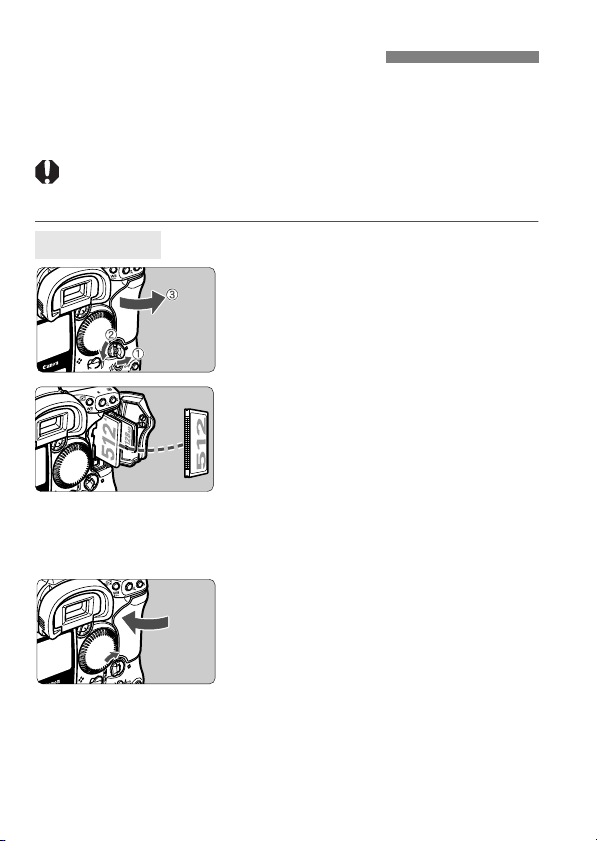
Sätta i och ta ur minneskortet
Både CF-kort och SD-kort kan användas i kameran. Minst ett kort
måste vara isatt för att du ska kunna fotografera.
Om båda korten sitter i kan du välja vilket kort du vill registrera bilderna
på. (s. 61)
Se till att vredet för skrivskydd är vridet uppåt om du
använder ett SD-kort, så att du kan registrera och radera på
kortet.
Sätta i kortet
Öppna luckan.
1
¡Fäll ut och vrid luckans frigöringsvred
enligt pilen.
Sätt i minneskortet i kameran.
2
¡Den vänstra platsen är till för CF-
kortet och den högra för SD-kortet.
¡Om du sätter i CF-kortet på fel sätt
kan kameran skadas. Korrekt sätt
visas i bilden. Rikta kortets ovansida mot dig själv och skjut in
kanten med de små hålen hela
vägen in i kortplatsen.
Stäng luckan.
3
¡Tryck luckan inåt tills frigöringsvredet
återgår till sitt ursprungliga läge.
24
Page 25
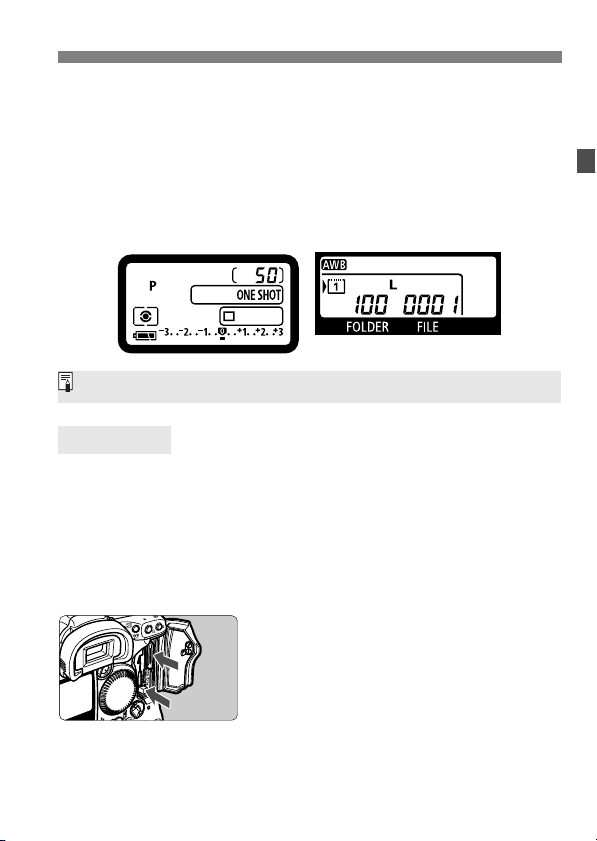
Ställ strömbrytaren <4> i läget
4
<
1>.
s Antalet bilder som du kan ta visas i
den övre LCD-displayen och i sökaren.
s Mapp- och filnummer visas i den
bakre LCD-displayen. Ikonen för det
minneskort som används visas också.
Kameran är kompatibel med CF-kort av typ I och II.
Ta ur kortet
Innan du öppnar luckan.
1
¡Ställ strömbrytaren <4> i läget
2>.
<
¡Kontrollera att åtkomstlampan är
släckt och att inte ”buSY” visas i den
övre LCD-displayen. Öppna sedan
luckan.
Ta ur minneskortet.
2
¡Ta ur CF-kortet genom att trycka på
utmatningsknappen.
¡Ta ur SD-kortet genom att trycka det
inåt så att det lossnar.
25
Page 26
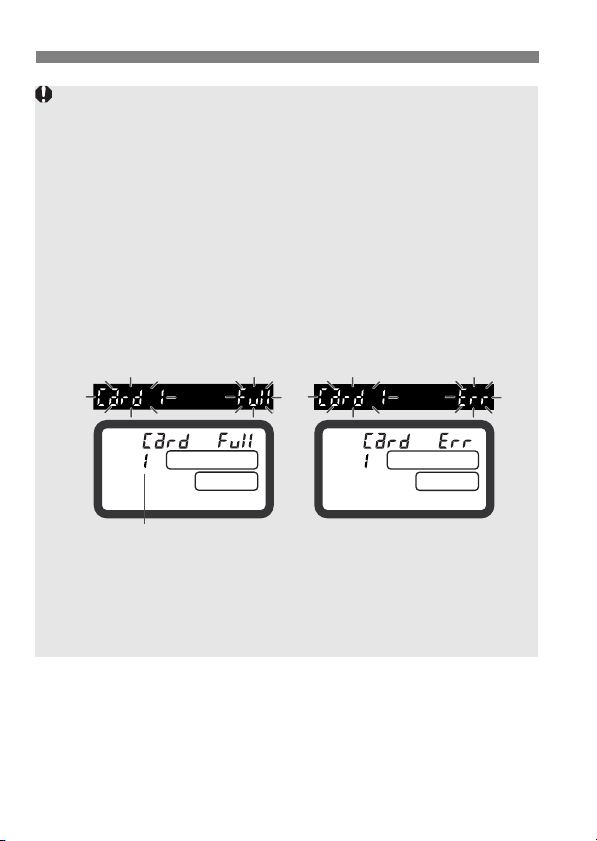
¡ Åtkomstlampan lyser eller blinkar då medan en bild tas, då data
överförs till minneskortet och då data på minneskortet registreras,
läses eller raderas. Gör aldrig något av följande då åtkomstlampan
lyser eller blinkar. Det kan förstöra bilddata.
Det kan också skada minneskortet eller kameran.
· Skaka kameran eller slå den mot något föremål.
· Öppna luckan till minneskortplatsen.
· Ta ur batteriet.
¡ När du tagit en bild kan du inte använda menyerna medan bilden
behandlas och registreras på minneskortet (lysande eller blinkande
åtkomstlampa).
¡ När minneskortet är fullt visas varningen ”Card full” (Kortet fullt)
i LCD-displayen och sökaren. Då går det inte att fotografera. Ersätt
minneskortet med ett som inte är fullt.
¡ Information om vad du gör ifall ”
finns på sidan 119.
Visning vid fullt kort
Nummer på minneskort
¡ Om du använder ett minneskort med liten lagringskapacitet kan det
hända att det inte får plats stora bilder på det.
¡ Microdrive-kort är mer känsliga för vibrationer och stötar. Undvik att
utsätta kameran för vibrationer eller stötar när du registrerar eller visar
bilder om du använder ett microdrive-kort.
¡ Rör inte vid SD-kortets kontakter med händerna eller med metallföremål.
Card Err” (Kortfel) visas i LCD-displayen
Visning vid fel på kort
26
Page 27
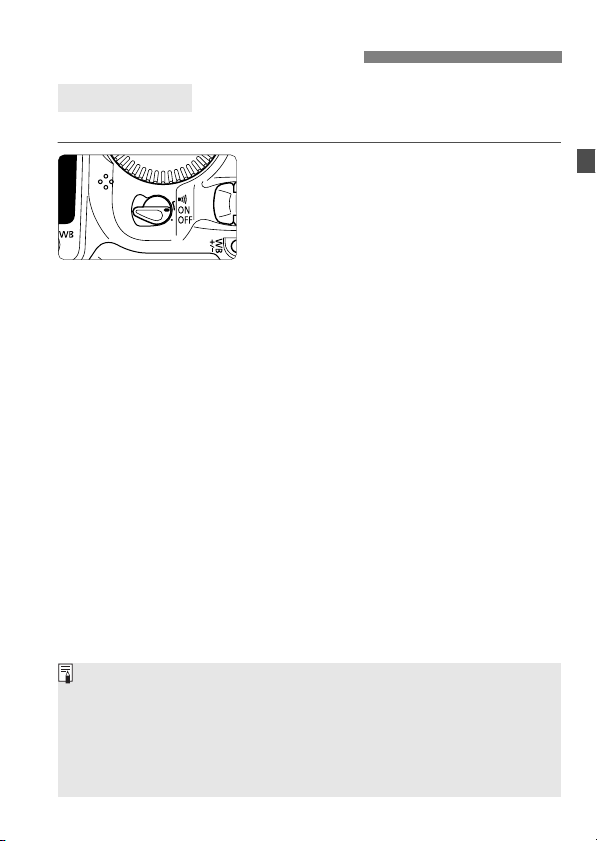
Grundläggande hantering
Strömbrytare
Kameran fungerar bara då strömbrytaren <4> är påslagen.
<
2>: Kameran är avstängd och går
inte att använda.
1> : Starta kameran genom att
<
ställa strömbrytaren i det här
läget.
<
d> : Det här läget har samma
funktion som <
en pipsignal hörs då fokus
ställts in med metoden OneShot AF eller manuell
fokusering.
1> förutom att
¡ För att spara på batteriet stängs kameran av automatiskt efter att en
minut gått utan att någon funktion har använts. (s. 35) Du startar
kameran igen genom att trycka ned avtryckaren halvvägs.
¡ Om du ställer strömbrytaren <
bilder sparas på minneskortet så kommer antalet bilder som återstår att
registrera att visas på den övre LCD-displayen. När alla bilder har
registrerats släcks displayen och kameran stängs av.
4> i läget <2> medan nyligen tagna
27
Page 28
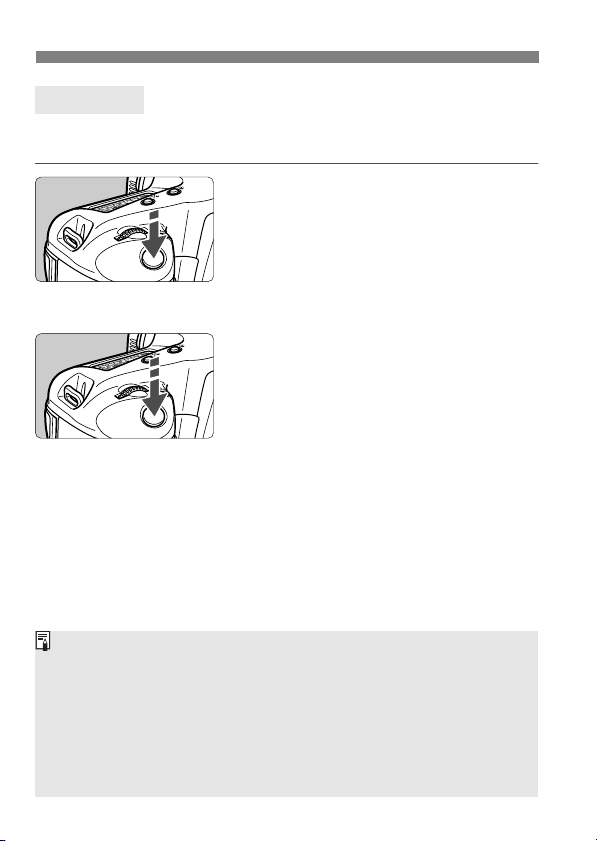
Avtryckare
Avtryckaren har två lägen. Du kan trycka ned avtryckaren halvvägs.
Du kan också fortsätta och trycka ned avtryckaren helt.
Trycka ned halvvägs (9)
Autofokus och exponeringsautomatik,
som styr slutartid och bländarvärde,
aktiveras.
Exponeringsinställningen (slutartid och
bländarvärde) visas på den övre
LCD-displayen och i sökaren.
Trycka ned helt
Slutaren utlöses och en bild tas.
¡ Om du trycker ned avtryckaren halvvägs och tiden för (9) löper ut
måste du trycka ned den halvvägs igen och vänta ett ögonblick innan du
trycker ned den helt för att ta en bild. Om du trycker ned avtryckaren helt
utan att trycka ned den halvvägs först eller om trycker ned avtryckaren
halvvägs och sedan trycker ned den helt med en gång så tar det en liten
stund innan kameran tar en bild.
¡ Oavsett vilken kamerafunktion som är aktiv (bildvisning, menyhantering,
bildregistrering etc.) kan du återgå till att fotografera direkt genom att
trycka ned avtryckaren halvvägs.
28
Page 29
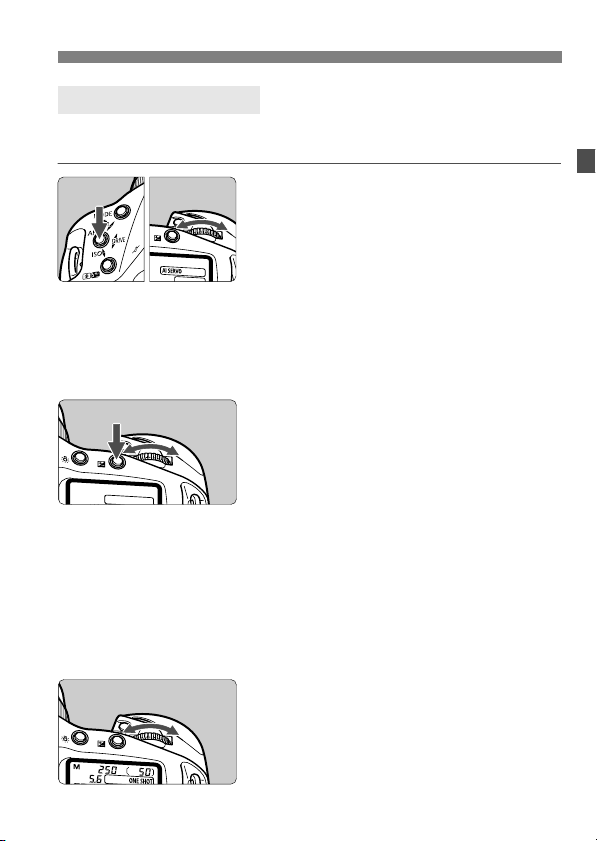
Använda ratten <6>
Ratten <6> används huvudsakligen för inställningar som har med
själva fotograferingen att göra. Ratten kan användas på tre sätt:
(1)
Håll en knapp intryckt och vrid på
ratten <
6> tills den önskade
inställningen visas i den övre
LCD-displayen.
När du släpper knappen aktiveras den
valda inställningen och kameran är
färdig för fotografering.
¡På det här sättet kan du ställa in
metod för fotografering, autofokus,
ljusmätning, matning etc.
(2)
Vrid på ratten <6> efter att du
tryckt på en knapp.
När du trycker ned en knapp förblir dess
funktion aktiv i 6 sekunder (
den tiden kan du vrida på ratten <
och ställa in önskad inställning. När
knappfunktionen stängs av eller när du
trycker ned avtryckaren halvvägs är
kameran klar för fotografering.
¡På det här sättet kan du välja
fokuseringspunkt eller trycka på
knappen <
för exponeringskompensation.
(3)
Vrid bara på ratten <
Vrid på ratten <6> medan du tittar på
den övre LCD-displayen.
¡På det här sätet kan du ställa in
slutartid, bländarvärde etc.
O> för att ställa in ett värde
9). Under
6>
6>.
29
Page 30
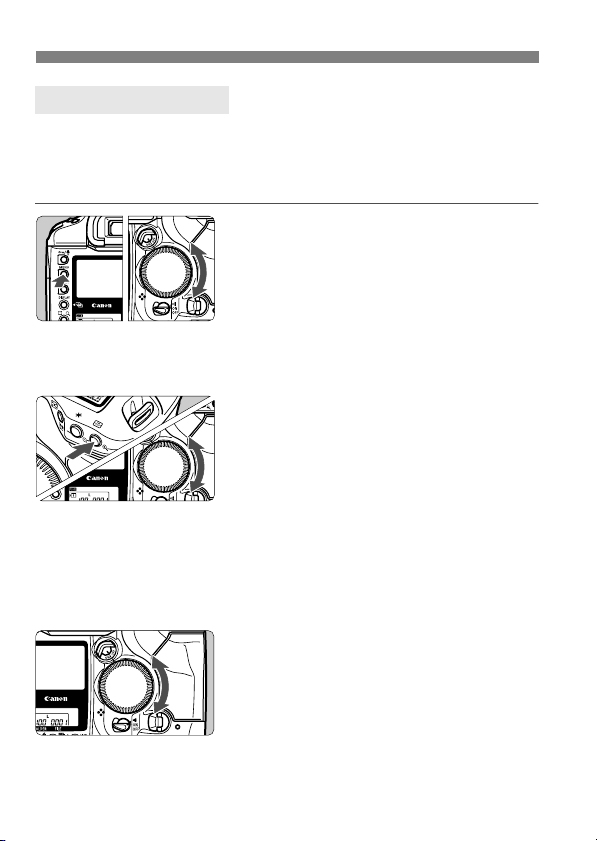
Använda ratten <5>
Ratten <5> används för att välja fokuseringspunkt och önskad
inställning på LCD-monitorn. Ratten <
strömbrytaren <
Ratten <5> kan användas på tre sätt:
7> står i läget <1>.
(1)
(2)
5> kan bara användas när
Håll en knapp intryckt och vrid på
ratten <
¡Då kan du markera och ställa in olika
¡Du kan också granska och välja bilder
5>.
menyinställningar eller ställa in
exponeringskompensation för blixt.
När du släpper knappen aktiveras den
markerade inställningen.
på LCD-monitorn med den här ratten.
Vrid på ratten <5> efter att du
tryckt på en knapp.
När du trycker ned en knapp förblir dess
funktion aktiv i 6 sekunder (
den tiden kan du vrida på ratten <
och ställa in önskad inställning.
När knappfunktionen stängs av eller när
du trycker ned avtryckaren halvvägs är
kameran klar för fotografering.
¡På det här sättet kan du välja
fokuseringspunkt eller ställa in
exponeringskompensation.
(3)
Vrid bara på ratten <
Titta i sökaren eller på den övre LCDdisplayen medan du vrider på ratten
<
5>.
På det här sättet kan du ställa in
¡
bländarvärdet när du använder
kamerans manuella exponeringsmetod.
9). Under
5>.
5>
30
Page 31

Fotografering med vertikal kamera
För att underlätta fotografering med vertikal kamera har det vertikala
handgreppet (kamerans undersida) en avtryckare, inmatningsratt,
knapp för val av fokuseringspunkt, automatiklåsknapp, assist-knapp
och knapp för FE-lås/multispotmätning.
¡Innan du använder det vertikala
handgreppets kontroller ställer du
handgreppets strömbrytare i läget ON.
¡När du inte använder det vertikala
handgreppet är det viktigt att du ställer
strömbrytaren i läget OFF, så att du
inte oavsiktligt påverkar det vertikala
handgreppets kontroller.
31
Page 32

Menyhantering
Genom att ställa in olika valfria inställningar på menyerna kan du ange
behandlingsparametrar, datum/klockslag, funktioner för egen programmering etc. Titta på LCD-monitorn samtidigt som du använder
knapparna <
baksida för att fortsätta till nästa steg.
Knappen <M>
Knappen <X>
LCD-monitor
M> och <X> samt ratten <5> på kamerans
<5>
Bildvisningsmenyn
Fotograferingsmenyn
Flik
Menyalternativ
¡ Även om en meny är öppen kan du gå tillbaka till fotograferingsläget
omedelbart genom att trycka ned avtryckaren halvvägs.
¡ Förklaringarna av menyfunktionerna kommer hädanefter att förutsätta att
alla menyalternativ och inställningar visas.
Inställningsmeny 1
Inställningsmeny 2
Egen programmering/
personliga funktioner
Menykategorier
32
Page 33

Göra inställningar med menyerna
Visa menyn.
1
¡Tryck på knappen <M> för att
visa menyn. Stäng av menyn genom
trycka på knappen igen.
¡När menyn visas går du vidare på
följande sätt.
Välj en menyflik (zxcbn).
2
¡Håll knappen <M> intryckt och
vrid på ratten <
flik. Släpp sedan knappen.
Välj ett menyalternativ.
3
¡Håll knappen <X> intryckt och
vrid på ratten <
menyalternativ. Släpp sedan knappen.
Välj önskad menyinställning.
4
¡Håll knappen <X> intryckt och
vrid på ratten <
den önskade inställningen. Släpp
sedan knappen. Inställningen
aktiveras omedelbart.
5> för att markera en
5> för att markera ett
5> för att markera
33
Page 34

5
Menyinställningar
<z> Fotograferingsmenyn
Egen VB
JPEG-kvalitet
Parametrar
Färgmatris
Visa
Manuell inställning av
vitbalans
Kompressionsgrad
för 3, 4, 5, 6.
Standard
Ställ in 1
Ställ in 2
Ställ in 3
Set up
1 Standard
2 Porträtt
3 H färgmätt
4 Adobe RGB
5 L färgmätt
6 FM inst 1
7 FM inst 2
Set up
Av
På
På (Info)
Stäng menyn.
¡Stäng menyn genom att trycka på
knappen <
M>.
2 sek.
Visningstid
Brusreducering
ISO-pressning
4 sek.
8 sek.
Hold
Av
På
Av
På
<x> Bildvisningsmenyn
Skydda
Rotera Rotera bild
Radera alla på
kortet
Beställa kopior
Högdagervarning
Visa
AF-punkter
Histogramvisning
Radera skyddade
Radera alla data
Anger bilder för
utskrift
Av
På
Av
På
Ljus
RGB
34
Page 35

<c> Inställningsmeny 1
1 min.
2 min.
Autom
avstängn
Filnumrering
Backup
Autom rotering
Spara
inställningar
Ladda
inställningar
Formatera
4 min.
8 min.
15 min.
30 min.
Av
Auto återst
Kontinuerlig
Man. återst
Av
CF-kort som original
SD-kort som original
På
Av
Spara inställningar
på minneskort
Läs inställningar
sparade på
minneskort
Initierar och raderar
kort
Tillgängliga språk:
Engelska, tyska, franska,
holländska, danska, finska,
italienska, norska, svenska,
spanska, förenklad kinesiska och
japanska.
<b> Inställningsmeny 2
LCD Ljusstyrka 5 nivåer
Datum/Klocksl.
Språk 12 språk
Videosystem
Firmware
Sensorrengöring
Ställ in datum/
klocka
NTSC
PA L
Välj vid
uppdatering av
firmware
Välj för att rengöra
sensorn
<n> Menyn egen programmering / personliga funktioner
Egen programmering (C.Fn)
Personliga
funktioner (P.Fn)
Återställ alla
C. Fn
Återställ alla
P. F n
Anpassa kameran
Registrera grupper
för egen programmering.
Återställer alla
inställningar för
funktioner för egen
programmering till
grundinställningarna.
Återställer
inställningarna för
alla personliga
funktioner.
35
Page 36

Om LCD-monitorn
¡När du använder LCD-monitorn kan du också använda ratten <5>
även då strömbrytaren <
¡LCD-monitorn kan inte användas som sökare vid fotografering.
¡Ställ in LCD-monitorns ljushet på menyfliken <
markera [LCD Ljusstyrka].
7> står i läge <2>.
b> genom att
Återställa grundinställningarna
Tryck in knappen <N> och
<
B> samtidigt under 2
sekunder.
s Kamerans standardinställningar
anges nedan.
Inställningar för fotografering
Fotograferingsmetod
Autofokusmetod One-Shot AF
Ljusmätmetod
Matningsmetod Enstaka bild
Val av
fokuseringspunkt
Exponerings-
kompensation
Exponerings-
kompensation
för blixt
Automatiklås Av
FE-lås Av
AEB Av
Funktioner för egen
programmering
Registrering av
fokuseringspunkt
<d>
Programautomatik
Evaluerande
ljusmätning
Automatiskt
0 (noll)
0 (noll)
Bibehåller aktuella
inställningar
Central
fokuseringspunkt
Inställningar för bildregistrering
Bildstorlek 3 (stor)
Vitbalans
Vitbalansvariation Av
Vitbalans-
kompensation
Parametrar Standard
Färgmatris 1 Standard
Q
0 (noll)
36
Page 37

Dioptriinställning
Ta bort ögonmusslan.
1
¡Ta tag i båda sidorna av ögonmusslan
och för den uppåt tills den lossnar.
Vrid på vredet för
2
dioptriinställning.
¡
Vrid vredet åt höger eller vänster tills
fokuseringspunkten eller den centrala
spotmätningscirkeln ser skarp ut i
sökaren.
Fäst ögonmusslan igen.
3
Om du inte kan ställa in en tillräckligt tydlig bild i sökaren med dioptriinställningen rekommenderar vi att du använder korrektionslins E (10 typer).
(s. 169)
Hålla kameran
Du får skarpa bilder genom att hålla kameran stadigt så att du får
minsta möjliga skakningsoskärpa.
Fotografering med horisontal kamera
¡Håll kameran i ett stadigt grepp med höger hand och tryck båda
armbågarna lätt mot kroppen.
¡Håll under objektivet med vänster hand.
¡Håll kameran tätt mot ansiktet och titta genom sökaren.
¡Stå stadigt genom att placera ena foten framför den andra, istället för
att hålla dem parallellt.
Fotografering med vertikal kamera
37
Page 38

3Inställning av datum och klockslag
Välj [Datum/Klocksl.].
1
¡Markera fliken <b>.
¡Håll knappen <
vrid på ratten <
[Datum/Klocksl.]. Släpp sedan
knappen <X>.
Ställ in datum och klockslag.
2
¡Markeringen flyttas varje gång du
trycker på knappen <
¡Håll knappen <
vrid på ratten <
Släpp sedan knappen <
Ställ in visningsformat för
3
datumet.
¡Håll knappen <X> intryckt och
vrid på ratten <
följande visningsformat: [dd/mm/åå],
[mm/dd/åå], [åå/mm/dd]. Släpp sedan
knappen.
Tryck på knappen <M>.
4
s Datumet och klockslaget ställs in och
menyn visas igen.
X> intryckt och
5> för att markera
X>.
X> intryckt och
5> för att välja värde.
X>.
5> för att välja ett av
Varje tagen bild registreras med datum och klockslag. Om datumet och
klockslaget inte är rätt inställt så registreras fel datum och klockslag. Se till
att du ställer in dem rätt.
38
Page 39

Byta ut klockbatteriet
Klockbatteriet (backupbatteriet) har en livslängd på cirka 10 år. Om
visning av datum och klockslag är fel så byter du ut backupbatteriet mot
ett nytt litiumbatteri av typen CR2025 enligt anvisningarna nedan.
Ställ strömbrytaren <4> i läget
1
<
2> och ta ur batteriet.
¡Backupbatteriet sitter ovanpå
batteriutrymmet.
Ta bort locket till backupbatteriet.
2
¡Lossa skruven för att kunna ta bort
locket, så som bilden visar.
Ta ur batteriet.
3
(+)
Sätt i ett nytt backupbatteri.
4
¡Batteriets pluspol måste vara vänd
uppåt.
Sätt fast locket.
5
¡Sätt i batteriet och ställ strömbrytaren
4> i läget <1>. Datum och
<
klockslag visas i LCD-monitorn. Ställ
in datum och klockslag.
39
Page 40

3Rengöra CMOS-sensorn
Bildsensorn motsvarar filmen i en kamera för film. Om damm eller andra
främmande föremål fastnar på bildsensorn kan det ge mörka fläckar på
bilderna. Du undviker det genom att rengöra bildsensorn enligt
instruktionerna här nedanför. Tänk på att CMOS-sensorn är mycket
ömtålig. Om möjligt bör du rengöra den hos ett Canon Service Center.
När du rengör CMOS-sensorn använder du nätaggregatet för att
försörja kameran med ström från ett eluttag. Se till att batteriet är
fulladdat om du använder det.
Innan du rengör sensorn tar du bort objektivet från kameran.
Sätt i nätaggregatets
1
kamerainsats och ställ
strömbrytaren <
<
1>.
Välj [Sensorrengöring].
2
¡Markera fliken <b>.
¡Håll knappen <
vrid på ratten <
[Sensorrengöring]. Släpp sedan
knappen <X>.
Välj [OK].
3
¡Håll knappen <X> intryckt och
vrid på ratten <
[OK]. Släpp sedan knappen <
s LCD-monitorn stängs av.
4> i läget
X> intryckt och
5> för att markera
5> för att markera
X>.
40
Page 41

Tryck ned avtryckaren helt.
4
s Spegeln låses i uppfällt läge och
slutaren öppnas.
Rengör CMOS-sensorn.
5
¡Använd en gummiblåsa för att
försiktigt blåsa bort allt damm från
CMOS-sensorns yta.
Avsluta sensorrengöringen.
6
¡Ställ strömbrytaren <4> i läget
<
2>.
s Kameran stängs av, slutaren stängs
och spegeln fälls ned.
¡Ställ strömbrytaren <
1>. Kameran är klar för
<
fotografering.
¡ Se till att du inte stänger av kameran medan du rengör CMOS-sensorn.
Om strömmen stängs av så stängs slutaren och slutarridåerna kan
skadas.
¡ Använd en gummiblåsa utan någon borste på. En borste kan repa
CMOS-sensorn.
¡ För inte in blåsans spets förbi objektivfästet. Om strömmen bryts stängs
slutarridåerna och blåsans spets kan skada dem.
¡ Använd aldrig tryckluft eller gas från en flaska för att rengöra sensorn.
Den kan blåsa så kraftigt att sensorn skadas eller så kan sprejgasen
frysa fast på sensorn.
4> i läget
41
Page 42

Fästa nackremmen och handremmen
Fästa nackremmen
Fästa handremmen (tillval)
14
25
36
När du har fäst remmen drar du i den vid spännet, så att den spänns och
inte riskerar att lossna.
42
Fästa nackremmen
Page 43

2
Bildinställningar
I det här kapitlet förklaras inställningarna för digital
fotografering: Bildregistreringskvalitet, ljuskänslighet,
vitbalans, färgmatris och behandlingsparametrar.
43
Page 44

3Ställa in bildregistreringskvalitet
Du kan välja bildstorlek (registrerade pixlar) och JPEG-kvalitet
(kompressionsgrad). Samtidig registrering av RAW- och JPEG-bilder
kan väljas när du väljer bildstorlek.
Välja bildstorlek
Förutom för inställningen <
kvalitet. <
1>-bilder kräver behandling med den medföljande
programvaran. Med metoderna
och JPEG-bilder samtidigt.
(ungefärligt antal registrerade megapixlar)
3(stor) 4992 x 3328 (16,6) A2 eller större
4 (medel 1) 3600 x 2400 (8,6) A3
5 (medel 2) 3072 x 2048 (6,3) A4
6 (liten) 2496 x 1664 (4,2)
1 (RAW) 4992 x 3328 (16,6) A2 eller större
¡ JPEG-bildfiler får filnamnstillägget ”jpg” och RAW-bildfiler får
filnamnstillägget ”cr2”.
¡ RAW- och JPEG-bilder som har registrerats samtidigt sparas i samma
mapp som två olika typer av data (cr2 och jpg) med samma filnummer.
För JPEG-bilder är det möjligt att göra direktutskrifter och beställa kopior.
¡ Om du väljer
(Utom vid samtidig registrering av RAW och JPEG.)
3, 4, 5 eller 6 så visas <p> till höger i sökaren.
44
1> registreras JPEG-bilder av hög
126/5/4/3 registreras RAW-
Välja bildstorlek
¡Håll knappen <N> intryckt och vrid på
Guide till bildstorlekar
Bildstorlek
5> för att ställa in önskad
ratten <
bildstorlek. Släpp sedan knappen
N>.
<
Storlek på
utskrift
Mindre än A4
Page 45

Om RAW-formatet
RAW-formatet förutsätter att bilden behandlas i en dator. Särskild
kunskap krävs, men du kan använda den medföljande programvaran
för att få önskat resultat.
<
1>-bilder behandlas enligt de parametrar för färgmatris, vitbalans
och behandling som var inställda vid fotograferingen.
Med bildbehandling menas att ställa in en RAW-bilds vitbalans,
kontrast, etc. för att skapa den slutgiltiga bilden.
Lägg märke till att direktutskrift och beställning av kopior inte är möjligt
med RAW-bilder.
Bildfilsstorlek och minneskortskapacitet
Bildstorlek
3
4
5
6
1
123
124
125
126
Filstorlek
(Cirka i MB)
5,5 80 32
3,2 135 59
2,6 169 78
1,9 229 122
14,6 25 11
–189
– 21 9
– 22 9
–229
Antal bilder
¡Antalet bilder är beräknat för ett minneskort på 512 MB.
¡Filstorleken och antalet bilder baseras på Canons
standardtestmetoder (JPEG-kvalitet: 8, behandlingsparametrar:
standard, ljuskänslighet motsvarande ISO 100 etc.). Den faktiska
filstorleken och antalet bilder beror på motiv, JPEG-kvalitet,
fotograferingsmetod, ljuskänslighet, behandlingsparametrar etc.
¡På den övre LCD-displayen kan du kontrollera hur många fler bilder
som kan registreras på minneskortet.
¡I sökaren är det antal bilder som kan visas i en bildserie högst 99 när
den valda bildstorleken är S (liten).
Maximal
bildserie
45
Page 46

Ställa in JPEG-kvalitet (kompressionsgrad)
Du kan ställa in registreringskvaliteten för metoderna 3/4/5/6.
Markera [JPEG-kvalitet].
1
¡Välj fliken <z>.
¡Håll knappen <
vrid på ratten <
[JPEG-kvalitet]. Släpp sedan knappen <X>.
Välj bildstorlek.
2
¡Håll knappen <X> intryckt och
vrid på ratten <
önskad bildstorlek (
Släpp sedan knappen.
Ställ in önskad registrerings-
3
kvalitet.
¡Håll knappen <X> intryckt och
vrid på ratten <
[JPEG-kvalitet]. Släpp sedan
knappen.
¡Ju högre värdet är, desto högre blir
kvaliteten (lägre kompression).
X> intryckt och
5> för att välja önskad
5> för att markera
3/4/5/6).
5> för att välja önskad
¡ Ju högre registreringskvalitet du använder, desto färre bilder kan
registreras. Ju lägre registreringskvalitet du använder, desto fler bilder
kan registreras.
¡ JPEG-kvalitetsnivåerna 1 till 5 indikeras av <
indikeras av <
i>.
o> och nivåerna 6 till 10
46
Page 47

Ställa in ljuskänslighet (ISO-värde)
ISO-värdet är en numerisk angivelse av ljuskänsligheten. Ett högre
ISO-värde innebär en högre ljuskänslighet. Därför lämpar sig ett högt
ISO-värde för svagt ljus och motiv som rör på sig. Bilden kan dock se
grov ut och innehålla mer brus. Ett lågt ISO-värde lämpar sig däremot
inte för svagt ljus eller actionbilder, men ger en skarpare bild.
Kameran kan ställas in på värden mellan ISO 100 och 1600 i steg om
1/3 EV.
Håll knapparna <E> och
1
<
Q> intryckta samtidigt.
s Den aktiverade ljuskänsligheten visas
i LCD-displayen.
Vrid på ratten <6>.
2
¡Vrid på ratten <6> tills den önskade
ljuskänsligheten visas i LCD-displayen
och släpp sedan knapparna.
s Ljuskänsligheten aktiveras.
¡ Vid hög ljuskänslighet och höga omgivningstemperaturer blir det mer
brus i bilden.
¡ Höga temperaturer, hög ljuskänslighet och långa exponeringstider kan
göra att bildens färger blir ojämna.
ISO-pressning
På fliken <
pressning] som <På> för att möjliggöra
inställning av ISO 50 och 3200. När det
är inställt indikeras ISO 50 av
3200 av
z> ställer du in [ISO
L och ISO
H.
47
Page 48

3Välja vitbalans
I vanliga fall ställs den optimala vitbalansen in automatiskt med
inställningen <
kan du ställa in vitbalansen manuellt för den aktuella ljuskällan.
Q : Automatisk (Cirka 3000K-7000K)
W : Dagsljus (Cirka 5200K)
E : Skugga (Cirka 7000K)
R : Molnigt, halvdager, solnedgång (Cirka 6000K)
Y : Glödlampsbelysning (Cirka 3200K)
Y : Lysrörsbelysning (Cirka 4000K)
I : Blixt (Cirka 6000K)
O : Egen (Cirka 2000K-10000K)
P : Färgtemperatur (Cirka 2800K-10000K)
PC-1, PC-2, PC-3 Personlig vitbalans
Om vitbalans
De tre primärfärgerna i RGB (röd, grön och blå) finns i varierande
proportioner i en ljuskälla beroende på dess färgtemperatur. När
färgtemperaturen är hög finns det mer blått. När färgtemperaturen är
låg finns det mer rött.
För ett mänskligt öga ser ett vitt föremål alltid vitt ut, oavsett typen av
ljus. Med en digitalkamera kan färgtemperaturen ställas in med hjälp av
en programvara så att färgerna i en bild ser mer naturliga ut. Motivets
vita färg används som utgångsvärde för att ställa in de övriga färgerna.
Med kamerainställningen <Q> används CMOS-sensorn för
automatisk vitbalansering.
48
Q>. Om det inte går att få naturliga färger med <Q>
Välj inställning för vitbalans.
¡
Håll knappen <B> intryckt och vrid
på ratten <
vitbalans. Släpp sedan knappen
Ställ in vitbalansen manuellt så att den passar optimalt för det aktuella
ljuset. (s. 49)
Använd den medföljande programvaran för att registrera
inställningarna för personlig vitbalans.
Visas inte om ingen inställning för personlig vitbalans har registrerats.
5
> för att välja önskad
.
Page 49

3Egen vitbalansering
Då du använder egen vitbalansering fotograferar du ett vitt motiv som
används som utgångsvärde för vitbalansen. När du väljer den här
bilden importeras bildens vitbalansdata och används för att ställa in
vitbalansen.
Fotografera ett vitt motiv.
1
¡Se till att det släta, vita motivet
fyller upp hela den centrala
spotmätningscirkeln.
¡Ställ objektivets omkopplare för
fokuseringsmetod på <g> och
fokusera manuellt. (s. 76)
¡Välj valfri vitbalansinställning. (s. 48)
Fotografera det vita motivet så att du får
¡
en standardexponering. Om bilden är
underexponerad eller överexponerad
så är det inte säkert att du får en
korrekt vitbalansinställning.
Välj [Egen VB].
2
¡Välj fliken <z>.
¡Håll knappen <
vrid på ratten <
[Egen VB]. Släpp sedan knappen.
s En indexbild som består av nio
individuella bilder visas.
Välj bild.
3
¡Håll knappen <X> intryckt och
vrid på ratten <
den bild som du fotograferade i steg 1.
Släpp sedan knappen.
X> intryckt och
5> för att markera
5> för att markera
49
Page 50

Importera vitbalansdata.
4
¡Håll knappen <X> intryckt och
vrid på ratten <
[OK]. Släpp sedan knappen <
s Bildens vitbalansdata importeras.
Välj <O>.
5
¡Håll knappen <B> intryckt och vrid
på ratten <
Släpp sedan knappen <
s Den egna vitbalanseringen ställs in.
5> för att markera
5> för att välja <O>.
B>.
X>.
Istället för ett vitt föremål kan ett gråkort med 18 % reflektion (finns i
handeln) ge en mer korrekt vitbalans.
50
Page 51

Ställa in färgtemperatur
Du kan ställa in ett numeriskt värde för vitbalansens färgtemperatur.
Välj <P> för vitbalansen.
1
¡Håll knappen <B> intryckt och vrid
på ratten <
Ställ in färgtemperaturen.
2
¡Håll knappen <B> intryckt och vrid
på ratten <
färgtemperatur. Släpp sedan knappen.
¡Färgtemperaturen kan ställas in på
värden från 2800K till 10000K i steg
om 100K.
5> för att välja <P>.
6> för att ställa in önskad
¡ När du använder färgtemperaturen för elektriskt ljus ställer du in
korrigeringen av vitbalansen (magenta eller grön) i den mån det behövs.
¡ Om du vill ställa in <
så tar du en provbild och anpassar inställningen så att du kompenserar
för skillnaden mellan färgtemperaturmätarens värde och kamerans värde
för färgtemperatur.
P> enligt ett värde från en färgtemperaturmätare
51
Page 52

Vitbalanskompensation
Du kan korrigera standardfärgtemperaturen för den inställda vitbalansen. Korrigeringen har samma effekt som att använda ett filter för
färgtemperaturkorrigering eller färgkompensation. Alla färger kan
korrigeras till en av nio nivåer.
Funktionen är praktisk främst för användare som är vana vid filter för
färgtemperaturkorrigering eller färgkompensation.
Håll knappen <B> intryckt och
1
tryck på knappen <
¡Håll knappen <B> intryckt. Du
kan släppa knappen <
Håll knappen <B> intryckt och
2
vrid på ratten <
¡Med ratten <6> ställer du in blått (B)
och gult (A). Med ratten <
du in magenta (M) och grönt (G).
¡Du kan ställa in både blått (B)/gult (A)
och magenta (M)/grönt (G).
¡
Du stänger av vitbalanskompensationen
genom att återgå till inställningen ”0”.
u>.
u>.
6> eller <5>.
5> ställer
¡ Medan du gör inställningen visas <a> i sökaren.
¡ En nivås korrektion av blått/gult motsvarar 5 mired hos ett färgtempera-
turkorrigeringsfilter. (Mired: En enhet som anger tätheten hos ett filter för
färgtemperaturkorrigering.)
¡ Du kan också använda vitbalansvariation och AEB tillsammans med
vitbalanskompensation.
52
Page 53

Automatisk vitbalansvariation
Du kan registrera tre bilder med olika färgtoner när du tar en enda bild.
Med vitbalansmetodens standardfärgtemperatur som utgångsvärde
varieras bilden med förstärkning av blått/gult eller magenta/grönt. Det
kallas för vitbalansvariation. Den kan ställas in ± 3 steg i hela steg.
Håll knappen <B> intryckt och
1
tryck på knappen <
s På den bakre LCD-displayen visas:
¡Håll knappen <
Du kan släppa knappen <
Håll knappen <V> intryckt
2
och vrid på ratten <
<
5>.
¡Med ratten <6> ställer du in blått (B)
och gult (A). Med ratten <
du in magenta (M) och grönt (G).
¡Du kan bara ställa in antingen
förstärkning av blått (B)/gult (A) eller
magenta (M)/grönt (G).
: AV
: ± 1 steg
: ± 2 steg
: ± 3 steg
s Det antal återstående bilder som visas
på LCD-displayen motsvarar en
tredjedel av det normala antalet.
V>.
V> intryckt.
B>.
6> eller
5> ställer
53
Page 54

Ta bilden.
3
s Tre bilder med olika vitbalans
registreras på minneskortet i följande
ordning: standardfärgtemperatur, lägre
färgtemperatur och högre
färgtemperatur.
¡Du stänger av vitbalansvariationen
genom att återgå till inställningen
<>.
¡ Ett stegs korrektion av blått/gult motsvarar 5 mired hos ett filter för
färgtemperaturkorrigering.
¡ Du kan också använda vitbalanskompensation och AEB tillsammans
med vitbalansvariation. Om du använder AEB tillsammans med
vitbalansvariation registreras sammanlagt nio bilder då du tar en enda
bild.
¡ Då du tar en bildserie blir antalet registrerade bilder tre gånger högre än
det antal bilder som du tar.
¡ Eftersom tre bilder registreras vid varje fotografering tar det längre tid att
registrera fotot på minneskortet.
54
Page 55

3
Välja färgmatris
Med färgmatrisen kan du välja önskad färgnyans, färgton och färgrymd
(reproducerbart färgomfång). Det motsvarar användning av färgfilmer
med olika egenskaper.
Välj [Färgmatris].
1
¡Välj fliken <z>.
¡Håll knappen <
vrid på ratten <
[Färgmatris]. Släpp sedan knappen.
Välj [Färgmatris].
2
¡Håll knappen <X> intryckt och
vrid på ratten <
önskad färgmatris. Släpp sedan
knappen.
X> intryckt och
5> för att markera
5> för att markera
Standard
Porträtt
H färgmätt
Adobe RGB
L färgmätt Ger ljusa färgnyanser och dämpade färger.
FM inst 1 och 2 Ställ först in parametrarna med [Set up].
Set up Används för att ställa in FM inst 1 eller 2.
Ger färgnyanser och färgtoner som ser naturliga ut. Är bra
när du vill få fram motivets naturliga färger.
Ger idealiska färgtoner för porträtt. Är bra för att återge
hudtoner på ett fint sätt.
Ger färgnyanser som liknar de man får med en diafilm med
hög färgmättnad. Är bra för att göra färgerna skarpa.
Används mest för tryckning och annan professionell
efterbehandling.
Inställningen rekommenderas inte om du inte är kunnig inom
bildbehandling och Adobe RGB, Design rule for Camera File
System 2.0 (Exif 2.21).
Eftersom färgerna i bilden ser mycket dämpade ut på en
dator som använder sRGB och skrivare som inte är
kompatibla med Design rule for Camera File System 2.0
(Exif 2.21) krävs efterbehandling av bilden.
55
Page 56

Skapa egna färgmatrisinställningar
Du kan anpassa följande inställningar med egna färgmatriser:
([Färgrymd], [Färgmättnad] och [Färgton])
Välj [Färgmatris].
1
¡Markera fliken <z>.
¡Håll knappen <
vrid på ratten <
[Färgmatris]. Släpp sedan knappen.
Välj [Set up].
2
¡Håll knappen <X> intryckt och
vrid på ratten <
[Set up]. Släpp sedan knappen.
Välj nummer för FM inst.
3
¡Håll knappen <X> intryckt och
vrid på ratten <
[FM inst1] eller [FM inst2]. Släpp
sedan knappen.
Välj den inställning som du vill
4
ange.
¡Håll knappen <X> intryckt och
vrid på ratten <
alternativ som du vill ställa in. Släpp
sedan knappen.
X> intryckt och
5> för att markera
5> för att markera
5> för att markera
5> för att markera det
56
Page 57

Välj ett värde.
5
¡Håll knappen <X> intryckt och
vrid på ratten <
önskad inställning. Släpp sedan
knappen.
¡Gå tillbaka till steg 2 genom att trycka
på knappen <M>.
Välj nummer för FM inst.
6
¡Håll knappen <X> intryckt och
vrid på ratten <
nummer för FM inst som du angett
värden för. Släpp sedan knappen.
Färgmatrisinställningar
Färgmatris Färgrymd Färgmättnad Färgton
1 Standard sRGB Standard 0
2 Porträtt sRGB Standard -2
3 H färgmätt sRGB Hög 0
4 Adobe RGB Adobe RGB Standard 0
5 L färgmätt sRGB Låg 0
5> för att markera
5> för att markera det
¡ Ett negativt värde för [Färgton] ger en mer rödaktig färg. Ett positivt
värde ger en mer gulaktig färg.
¡ I enlighet med standarden Design rule for Camera File System 2.0
(Exif 2.21) börjar filnummer på bilder som registrerats med färgmatrisen
Adobe RGB med ett understreck (_).
57
Page 58

3Ställa in behandlingsparametrar
En bild som du tar kan behandlas automatiskt i kameran enligt den av
tre möjliga uppsättningar med behandlingsparametrar som du väljer
([Tonkurva], [Skärpa] och [Kontrast]).
Du registrerar tonkurvan med hjälp av den medföljande programvaran.
Parameter Effekt
Tonkurva Ändrar bildens ljushet, färgton etc.
Skärpa Ju högre värde, desto skarpare bild.
Kontrast Ju högre värde, desto högre kontrast.
Välj [Parametrar].
1
¡Markera fliken <z>.
¡Håll knappen <
vrid på ratten <
[Parametrar]. Släpp sedan knappen.
Välj [Set up].
2
¡Håll knappen <X> intryckt och
vrid på ratten <
[Set up]. Släpp sedan knappen.
s Menyn för att ställa in parametrarna
visas.
Välj nummer för Ställ in.
3
¡Håll knappen <X> intryckt och
vrid på ratten <
[Ställ in 1], [Ställ in 2] eller [Ställ in
3]. Släpp sedan knappen.
X> intryckt och
5> för att markera
5> för att markera
5> för att markera
58
Page 59

Välj den parameter som du vill
4
ange.
¡Håll knappen <X> intryckt och
vrid på ratten <
parameter. Släpp sedan knappen.
Välj önskad inställning.
5
¡Håll knappen <X> intryckt och
vrid på ratten <
önskad inställning. Släpp sedan
knappen.
¡Gå tillbaka till steg 2 genom att trycka
på knappen <M>.
Markera det nummer för Ställ in
6
som du angav värden för.
¡Håll knappen <X> intryckt och
vrid på ratten <
[Ställ in 1], [Ställ in 2] eller [Ställ in
3]. Släpp sedan knappen.
5> för att markera en
5> för att markera
5> för att markera
¡ Parameterinställningarna för [Standard] kan inte ändras.
¡ [TKD * ] vid tonkurva står för TonKurvsData.
59
Page 60

Välja mapp och minneskort
Du kan skapa och välja mappar.
Om du använder både CF- och SD-kort i kameran så kan du välja vilket
minneskort som ska användas. Du kan också välja att registrera dina
bilder på båda korten, för att ha en säkerhetskopia.
Ställ in kameran för att hantera
mappar.
¡
Skapa en ny mapp
Håll knappen <
vrid på ratten <
n
> på LCD-monitorn. Släpp sedan
<
knappen.
¡Håll knappen <X> intryckt och
vrid på ratten <
[Skapa mapp]. Släpp sedan knappen.
s
Menyn ”
¡
Håll knappen <
ratten <
sedan knappen. En ny mapp skapas.
V
> nedtryckt och
5
> för att markera
5> för att markera
Skapa mapp
5
> för att markera [OK]. Släpp
” visas.
X
> intryckt och vrid på
¡ På den vänstra fliken <f> visas CF-kortets mappar och på den högra
¡ Värdet intill flikarna<
¡ ”100EOS1D” är numret på en mapp. Värdet till höger anger antalet bilder
g> visas SD-kortets mappar.
fliken <
utrymme.
i mappen.
f> och <g> anger respektive korts återstående
60
Page 61

Mappar kan inte skapas efter mapp nummer 999.
Skapa mappar med en dator
Öppna minneskortet på skärmen och skapa en ny mapp med namnet ”Dcim”.
Öppna mappen Dcim och skapa så många mappar som du behöver för att
kunna spara och sortera dina bilder.
Mapparnas namn måste börja med tre siffror i intervallet 100 till 999, följt av
fem bokstäver, till exempel 100ABC_D. De fem bokstäverna kan vara en
kombination av stora och små bokstäver från A till Z, samt tecknet
understreck. Blanksteg kan inte användas. Kameran känner inte heller igen
två mappar med samma tre siffror i namnet (oavsett bokstäverna), till
exempel ”100ABC_C” och ”100ABC_D”.
Välja en mapp
¡Håll knappen <X> intryckt och
vrid på ratten <
5> för att markera en
mapp. Släpp sedan knappen.
s Mappen väljs.
Välja minneskort
Välj det minneskort du vill använda till att registrera, spela upp och
radera bilder.
¡Håll knappen <
på ratten <
minneskort. Släpp sedan knappen.
¡På den vänstra fliken [
kortets innehåll. På den högra fliken
g] visas SD-kortets innehåll.
[
er> intryckt och vrid
5> för att markera ett
f] visas CF-
61
Page 62

Använda båda minneskorten för bildregistrering (backup)
En bild registreras med samma filnummer, antal pixlar och
registreringskvalitet i mappar med samma numrering på både
CF- och SD-kortet.
Välj [Backup].
1
¡Välj fliken <c>.
¡Håll knappen <
vrid på ratten <
[Backup]. Släpp sedan knappen.
Välj önskad inställning.
2
¡Håll knappen <X> intryckt och
vrid på ratten <
inställning. Släpp sedan knappen.
¡Både med inställningen h och
X> intryckt och
5> för att markera
5> för att markera en
j registreras samma bild på båda
korten.
Skillnaden mellan h och j
Efter att en bild tagits kan du välja att visa bilden antingen från CFkortet eller från SD-kortet. Väljer du
CF-kortet. Väljer du
¡ Du kan göra det enklare att hitta backup-bilder genom att skapa en ny
mapp och markera den.
¡ Antalet återstående bilder som anges i den övre LCD-displayen
anpassas till att minneskortet har mindre utrymme.
¡ Med metoden Backup skapas automatiskt mappar med samma nummer
på både CF- och SD-kortet.
¡ Om något av minneskorten blir fullt så är det omöjligt att ta fler bilder.
¡ Du kan inte flytta eller kopiera bilder mellan de två korten.
j visas den bild som finns på SD-kortet.
h så visas den bild som finns på
62
Page 63

3Filnumreringsmetoder
Filnumret motsvarar bildnumret på en film. Det finns två filnumreringsmetoder: [Auto återst] och [Kont]. De bilder som registreras
tilldelas automatiskt filnummer från 0001 till 9999. Bilderna sparas i den
valda mappen.
Välj [Filnumrering].
1
¡Välj fliken <c>.
¡Håll knappen <
vrid på ratten <
[Filnumrering]. Släpp sedan
knappen.
Välj önskad inställning.
2
¡Håll knappen <X> intryckt och
vrid på ratten <
önskad inställning. Släpp sedan
knappen.
Automatisk återställning (Auto återst)
Varje gång du byter minneskort återgår filnumreringen till det första
filnumret (XXXX0001). Eftersom filnumren på alla minneskort börjar
med 0001 kan du sortera bilderna efter vilket minneskort de finns på.
Filnumrering efter byte
av mapp
Minneskort 1
100
XXXX0001
101
XXXX0001
Filnumrering efter byte av
minneskort
Minneskort 1
XXXX0001
X> intryckt och
5> för att markera
5> för att markera
Minneskort 2
XXXX0001
63
Page 64

Kontinuerlig numrering
Filnumreringen löper i en kontinuerlig sekvens också efter att du har
bytt minneskort. Då får inga bilder samma filnummer och det blir lättare
att hantera bilderna på en dator.
Filnumrering efter
byte av mapp
Minneskort 1
100
XXXX0001
¡ Även om det fortfarande finns utrymme på minneskortet är fotografering
omöjlig efter filnumret 9999. Om du kommer fram till det filnumret så följer
du instruktionerna på LCD-monitorn, håller knappen <
och vrider på ratten <
du kan fortsätta fotografera.
Du kan undvika avbrott i fotograferingen genom att i förväg ställa in
filnumreringsmetoden [Man. återst].
¡ Om det minneskort som du använder har en DCIM-mapp kan det hända
att filnumreringen fortsätter efter den senast sparade bilden i mappen.
101
XXXX0002
5> för att markera [OK]. En ny mapp skapas och
Filnumrering efter byte av
minneskort
Minneskort 1
XXXX0001
Minneskort 2
XXXX0002
X> intryckt
Filnamn
Alla bilder som du tar tilldelas automatiskt ett
filnamn. Filnamnet består av en unik
kamerakod med fyra tecken som ställts in på
fabriken och ett filnummer som tilldelas
(Exempel)
5F9Z0001.jpg
automatiskt. Kamerakoden kan inte ändras.
Manuell återställning (Man. återst)
En ny mapp skapas automatiskt och filerna börjar numreras från
XXXX0001. De bilder som du sedan tar sparas i den här mappen.
Den filnumreringsmetod (automatisk återställning eller kontinuerlig
numrering) används som var inställd före den manuella återställningen.
64
Page 65

3
Autofokus och
matningsmetoder
Autofokusellipsen har 45
fokuseringspunkter. Genom att
välja en lämplig fokuseringspunkt
kan du fotografera med autofokus
samtidigt som du bibehåller det
önskade motivet. Du kan också
ställa in en autofokusmetod som
passar motivet eller ger en viss
effekt.
Ställ först strömbrytaren <4> och
strömbrytaren <
7> i läget <1>.
65
Page 66

Välja autofokusmetod
Ställ objektivets omkopplare för
1
fokuseringsmetod i läget <
Välj autofokusmetod.
2
¡Håll knappen <f> intryckt och vrid
på ratten <
autofokusmetod i den övre LCDdisplayen. Släpp sedan knappen.
One Shot AF för motiv som inte rör sig
När du trycker ned avtryckaren halvvägs aktiveras autofokus och
fokuserar en gång.
s Den fokuseringspunkt som fokus ställts in vid blinkar till och
samtidigt tänds fokuseringslampan <
är också inställd.
AI Servo AF för motiv som rör på sig
Medan du håller avtryckaren halvvägs nedtryckt fortsätter
kameran att ställa in fokus mot motivet som rör sig mot eller
från kameran.
¡Den här autofokusmetoden är till för motiv som rör på sig så att
fokuseringsavståndet ändras kontinuerligt.
¡Exponeringen ställs in i det ögonblick då bilden tas.
6> för att välja önskad
o> i sökaren. Exponeringen
f>.
66
Page 67

Fokusering på ett motiv utanför bildmitten
Du ställer in fokus på ett motiv utanför bildmitten och som inte täcks av
autofokusellipsen på nedanstående sätt. Det kallas för fokuseringslås.
Fokuseringslås fungerar bara tillsammans med metoden One-Shot AF.
1 Placera ytautofokusen eller fokuseringspunkten över
motivet och tryck ned avtryckaren halvvägs så att fokus
ställs in.
2 Fortsätt att hålla avtryckaren halvvägs nedtryckt och
komponera om bilden som du vill ha den.
3 Ta bilden.
¡ Om fokus inte kan ställas in så blinkar fokuseringslampan <o> i
sökaren. Om det händer när du använder metoden One-Shot AF så kan
bilden inte tas även om du trycker ned avtryckaren helt. Komponera om
bilden och försök att ställa in fokus igen. Du kan också hitta mer
information i ”När autofokus inte fungerar (manuell fokusering)” (s. 75).
¡ Med metoden AI Servo AF och automatiskt val av fokuseringspunkt
används först den centrala fokuseringspunkten för att ställa in fokus.
Då autofokus används och motivet flyttar sig bort från den centrala
fokuseringspunkten kommer autofokusen att följa motivet så länge som
det täcks av autofokusellipsen. Den aktiva fokuseringspunkten lyser inte.
¡ Då metoden AI Servo AF används tänds inte fokuseringslampan i
sökaren och ingen pipsignal avges då fokus är inställt.
67
Page 68

SVälja fokuseringspunkt
Automatiskt val
Den av de 45 fokuseringspunkterna som är lämplig för motivet väljs
automatiskt.
Manuellt val av fokuseringspunkt
(Det finns tre alternativ för antalet fokuseringspunkter att välja mellan)
1. Du kan välja ut en av alla de 45 fokuseringspunkterna manuellt.
2. Du kan välja en av 11 fokuseringspunkter manuellt. (C.Fn-13-1, 2)
3. Du kan välja en av 9 fokuseringspunkter manuellt. (C.Fn-13-3)
* Metoderna 2 och 3 aktiveras med inställningen C.Fn-13. (s.151) Ställ
in funktioner för egen programmering med 3 <n>.
Tryck på knappen <S>. (9)
1
Manuellt val med 45
fokuseringspunkter
68
Välj en fokuseringspunkt.
2
¡Välj en fokuseringspunkt i horisontell
riktning genom att vrida på ratten
<6>.
¡Välj en fokuseringspunkt i vertikal
riktning genom att vrida på ratten
<
5>.
¡Om alla de yttre fokuseringspunkterna
tänds aktiveras automatiskt val av
fokuseringspunkt.
¡När du tryckt ned avtryckaren
halvvägs är kameran förberedd för
fotografering.
Page 69

¡ Du kan också välja fokuseringspunkt i vertikal riktning genom att först
trycka in knappen <
6>.
ratten <
¡ Om två fokuseringspunkter tänds (
automatiska fokuseringen. Om du då väljer den vänstra eller högra
punkten så används bara den.
S>, sedan hålla knappen <P> intryckt och vrida på
hh) så används båda två för den
Manuellt val begränsat till 11 fokuseringspunkter
C.Fn-13-1, 2
(s. 151)
¡Eftersom antalet fokuseringspunkter
är begränsat till 11 kan du lättare
koncentrera dig på att fånga motivet.
¡Valet av fokuseringsmetod görs på det
sätt som beskrevs i steg 1 och 2.
Manuellt val begränsat till 9 fokuseringspunkter
C.Fn-13-3
(s. 151)
¡Du kan välja mellan den centrala
fokuseringspunkten och 8 av de yttre
fokuseringspunkterna.
Du väljer en punkt i horisontell riktning
¡
på det sätt som beskrevs i steg 1 och 2.
Väljer du en fokuseringspunkt utanför
en av de yttre punkterna så aktiveras
automatiskt val av fokuseringspunkt.
¡Du väljer en yttre fokuseringspunkt
genom att trycka på knappen <S>
och vrida på ratten <
5>.
Med C.Fn-13-1/2/3 är alla de 45 fokuseringspunkterna tillgängliga för
automatiskt val.
69
Page 70

Registrera och byta fokuseringspunkt
Om du registrerar en fokuseringspunkt som du använder ofta kan du växla
till den direkt. Du kan registrera vilken av de 45 fokuseringspunkterna som
helst. Du kan bara registrera en fokuseringspunkt.
Registrera en fokuseringspunkt
Välj den fokuseringspunkt som
1
du vill registrera.
¡Tryck på knappen <S> och vrid
Automatiskt val av
fokuseringspunkt
på ratten <
Registrera den valda
2
fokuseringspunkten.
¡Håll knappen <P> intryckt och tryck
på knappen <
s Fokuseringspunkten registreras.
¡Under registrering och byte av
fokuseringspunkt visas följande i
sLCD-displayen:
Fokuseringspunkt
utanför bildmitten
6> eller <5>.
I>.
Central
fokuseringspunkt
¡ Om du använder ett Speedlite och spotmätning trycker du först på
knappen <
av fokuseringspunkt att avbrytas.
¡ En fokuseringspunkt kan inte registreras om C.Fn-13-3 begränsar antalet
fokuseringspunkter att välja mellan till nio.
P>. Om du trycker på knappen <I> först så kommer valet
70
Page 71

Byta till den registrerade fokuseringspunkten
Normalt trycker du på knapparna <P> och <S> samtidigt när du vill
byta till den registrerade fokuseringspunkten. Men med funktionen
C.Fn-18-1/2 (s. 153) räcker det att trycka på knappen <P> för att byta
till den registrerade fokuseringspunkten. Ställ in funktioner för egen
programmering med 3 <n>.
(1)
Tryck på knappen <
P> och <S>
samtidigt.
¡Det här är standardmetoden
(2)
Tryck bara på knappen <
P>
för att byta till den registrerade
fokuseringspunkten.
C.Fn-18-1
(s. 153)
(3) Byt till den registrerade
fokuseringspunkten bara medan
knappen <
C.Fn-18-2
¡När du släpper knappen <
återgår kameran till den ursprungliga
fokuseringspunkten.
P> hålls intryckt.
(s. 153)
P>
¡ Om du ställer in eller stänger av C.Fn-13 så blir den centrala fokuserings-
punkten den registrerade fokuseringspunkten. Det gäller inte om du
ändrar från C.Fn-13-1 till C.Fn-13-2 eller tvärtom.
Om C.Fn-18-1/2 och C.Fn-04-1/3 också är inställda räcker det med att du
¡
trycker på knappen <
och aktivera autofokus samtidigt.
P
> för att byta till den registrerade fokuseringspunkten
71
Page 72

Aktiveringsyta för fokuseringspunkt
C.Fn-17
C.Fn-17 kan ställas in så att aktiveringsytan för fokuseringspunkten utvidgas
till att ta med de omgivande fokuseringspunkterna. (C.Fn-17) (s. 152)
Ställ in funktioner för egen programmering med 3 <n>.
•
Utvidga aktiveringsytan till sju punkter
C.Fn-17-1
(s. 152)
Ju större aktiveringsytan är, desto lättare är det att fokusera motiv vars
rörelser är svåra att förutsäga.
¡Den utökade aktiveringsytan visas inte
i sökaren.
¡När fokus är inställt med metoden
One-Shot AF lyser den valda
fokuseringspunkten och de
fokuseringspunkter där fokus ställts in.
:Vald fokuseringspunkt
:Fokuseringspunkter i utvidgad
aktiveringsyta
• Utvidga aktiveringsytan till 7 eller 13 fokuseringspunkter
automatiskt
Så som visas nedan utvidgas aktiveringsytan för fokuseringspunkten
automatiskt så att den anpassas till objektivets brännvidd och autofokusmetoden. Det är praktiskt när motivets rörelser är svåra att
förutsäga.
Auto-
fokusmetod
OneShot
AF
AI
Servo
AF
C.Fn-17-2
(s. 152)
Objektivets brännvidd
Kortare än 200 mm 200 mm eller längre
Aktiveringsytan för fokuseringspunkten utvidgas
inte automatiskt.
Aktiveringsytan utvidgas med en
fokuseringspunkt
72
Page 73

Autofokusens känslighet och objektivets maximala bländaröppning
Alla fokuseringspunkter i EOS-1Ds Mark II är känsliga för horisontella
linjer. Men då objektiv med stor maximal bländaröppning används kan
vissa fokuseringspunkter fungera som korssensorer som ger autofokus
med högre precision.
(1)
Med objektiv vars maximala bländaröppning är f/2,8
eller större
markerade i bilden som korssensorer, känsliga
både för vertikala och horisontella linjer. De
återstående 38 fokuseringspunkterna är bara
känsliga för horisontella linjer. Korssensorernas
känslighet för vertikala linjer är ungefär tre
gånger så hög som för horisontella linjer.
(2) Med följande objektiv i L-serien, vars största
bländaröppning är f/4 eller större, fungerar den
centrala fokuseringspunkten som en korssensor
med eller utan extender. De återstående 44
fokuseringspunkterna är bara känsliga för
horisontella linjer (utom med EF 70-200mm f/
2,8L USM och Extender EF 1.4x).
· EF 28-80mm f/2,8-4L USM
· EF 300mm f/4L USM
· EF 300mm f/4L IS USM
· EF 400mm f/4 DO IS USM
· EF 500mm f/4L IS USM
· EF 600mm f/4L USM
· EF 600mm f/4L IS USM
· EF 70-200mm f/4 L USM
¡Med Extender EF 1.4x or EF 1.4x II:
· EF 200mm f/2,8L USM
· EF 200mm f/2,8L II USM
· EF 300mm f/2,8L USM
· EF 300mm f/2,8L IS USM
· EF 400mm f/2,8L USM
· EF 400mm f/2,8L II USM
· EF 400mm f/2,8L IS USM
· EF 70-200mm f/2,8L IS USM
¡ Med Extender EF 2x or EF 2x II:
· EF 135mm f/2L USM
· EF 200mm f/1,8L USM
fungerar de korssensorer som är
73
Page 74

(3) Med följande objektiv i L-serien, vars största
bländaröppning är f/8 eller större, och en
monterad extender fungerar autofokusen bara
med den centrala fokuseringspunkten (känslig för
horisontella linjer). Autofokus fungerar inte för de
andra fokuseringspunkterna.
¡ Med Extender EF 1.4x eller EF 1.4x II:
· EF 400mm f/5,6L USM
· EF 500mm f/4,5L USM
· EF 100-400mm f/4,5-5,6L IS USM
¡ With Extender EF 2x or EF 2x II:
· EF 300mm f/4L USM
· EF 300mm f/4L IS USM
· EF 400mm f/4 DO IS USM
· EF 500mm f/4L IS USM
· EF 600mm f/4L USM
· EF 600mm f/4L IS USM
· EF 70-200mm f/4 L USM
¡ När du trycker ned knappen <S> visas
symbolerna här till höger i den övre LCDdisplayen.
Med objektivet EF 70-200mm f/2,8L USM (utan bildstabilisator) med
monterad Extender EF 1.4x or EF 1.4x II fungerar den centrala fokuseringspunkten som en korssensor. Använd inte autofokus med de andra
fokuseringspunkterna eftersom det kan ge felaktig fokusering.
74
Page 75

När autofokus inte fungerar (manuell fokusering)
Ibland kan fokus inte ställas in med autofofokus (fokuslampan <o>
blinkar). Det kan gälla motiv av följande typ:
Motiv som är svåra att fokusera
(a) Motiv med låg kontrast
Exempel: Blå himmel, enfärgade väggar
(b) Motiv i svagt ljus
(c) Motiv i starkt motljus eller som är reflekterande
Exempel: Bil med en reflekterande kaross
(d) Motiv nära och långt bort som överlappar varandra
Exempel: Djur i bur
(e) Upprepade mönster
Exempel: Fönster på skyskrapor, datortangentbord
För sådana motiv kan du göra något av följande:
(1) Ställ in fokus på ett annat motiv på samma avstånd och lås fokusen
innan du komponerar om bilden.
(2) Ställ objektivets omkopplare för fokuseringsmetod i läget <
ställ in skärpan manuellt.
g> och
Om fokus inte kan ställas in när du använder Speedlites eller ST-E2:s
hjälpbelysning för autofokus så väljer du den centrala fokuseringspunkten.
Det går inte alltid att ställa in fokus med en fokuseringspunkt utanför
bildmitten.
75
Page 76

Manuell fokusering
Ställ objektivets omkopplare för
fokuseringsmetod i läget <
g> och vrid
på objektivets fokuseringsring för att
ställa in skärpan.
¡ Om du väljer en fokuseringspunkt och trycker ned avtryckaren halvvägs
då du använder manuell fokusering, så blinkar fokuseringspunkten och
fokuseringslampan lyser när skärpan är inställd.
¡ Då du använder automatiskt val av fokuseringspunkt och fokus ställts in
vid den centrala fokuseringspunkten blinkar den rött samtidigt som
fokuseringslampan lyser.
¡ Med USM-objektiv (med ultraljudsmotor):
När du använder metoden One-Shot AF och objektivet ställt in fokus kan
du vrida på fokuseringsringen för att fininställa skärpan (skärpan kan
alltid ställas in manuellt). (Gäller inte för USM-objektiv utan avståndsskala för fokusering.)
76
Page 77

Välja matningsmetod
Välj matningsmetod.
¡Håll knapparna <W> och
Q> intryckta och vrid på <6>
<
för att välja matningsmetod. Släpp
sedan knapparna.
u Enstaka bild
i Bildserie: Högst 4 bilder i
sekunden.
¡ När du fotograferar sparas bilderna först i kamerans internminne och
överförs sedan till minneskortet. När internminnet blir fullt under en
bildserie kan du inte ta fler bilder med kameran förrän bilderna har
överförts till minneskortet. När bilderna förs över till minneskortet kan
du ta fler bilder igen. Tryck ned avtryckaren halvvägs så visas det högsta
antalet bilder som du kan ta i en bildserie i sökarens nedre högra hörn.
Det högsta antalet bilder visas även om det inte finns något minneskort
i kameran. Se till att det finns ett minneskort i kameran innan du börjar
fotografera.
¡ Om ”Card full” (Kortet fullt) visas i sökaren och i LCD-displayen så väntar
du tills åtkomstlampan slutar blinka och byter då ut minneskortet.
77
Page 78

Använda självutlösaren
Välj självutlösartid.
1
¡Håll knapparna <W> och
Q> intryckta och vrid på <6>
<
för att välja önskad självutlösartid.
Släpp sedan knapparna.
k:
l: 2-sekunders
Ställ in fokus på motivet.
2
¡Titta i sökaren och tryck ned
avtryckaren halvvägs så du ser att
fokuseringslampan är tänd och
exponeringsinställningen visas.
Ta bilden.
3
¡Tryck ned avtryckaren helt.
s Självutlösarlampan börjar blinka för att
visa att nedräkningen har startat.
Lampan börjar blinka fortare två
sekunder innan bilden tas.
Stå inte framför kameran när du trycker på avtryckaren för att aktivera
självutlösaren. Det ger fel fokusering.
10-sekunders
självutlösare
självutlösare
¡ Använd ett stativ när du fotograferar med självutlösaren.
¡ Du stänger av självutlösaren efter att den startats genom att ställa
strömbrytaren <
¡ När du använder självutlösaren för att fotografera dig själv använder du
fokuseringslås (s. 67) mot ett motiv på samma avstånd som du själv
kommer att ha till kameran.
¡ 2-sekunders självutlösare är bra att använda för att ta närbilder eller då
du arbetar med att duplicera bilder, för att undvika skakningsoskärpa
(kamerarörelse då avtryckaren trycks ned).
4> i läget <2>.
78
Page 79

4
Exponeringsinställning
Du kan ställa in de metoder för ljusmätning, matning
och fotografering (
visst motiv. Det finns också andra användarvänliga
funktioner för olika typer av fotografering.
d/s/f/a) som är optimala för ett
Börja med att ställa strömbrytaren <4> i
läget <
1>. Om det behövs så ställer du
också strömbrytaren <
7> i läget <1>.
79
Page 80

qVälja ljusmätmetod
Välj ljusmätmetod.
¡Håll knappen <Q> intryckt och
vrid på ratten <
önskade mätmetoden. Släpp sedan
knappen.
q Evaluerande ljusmätning
Det är kamerans standardmetod för
ljusmätning och passar för de flesta
motiv, också i motljus. När motivets
position i sökaren, ljusheten,
bakgrunden, front- eller motljus och
kamerans orientering (horisontell eller
vertikal) har fastställts, så ställs rätt
exponering in i kameran.
w Utsnittsmätning
Metoden är användbar när bakgrunden
är mycket ljusare än motivet, till exempel
på grund av motljus. Ljusmätningen
koncentreras till mittenpartiet, med en
yta på cirka 8,5 % av sökarens hela yta.
r Spotmätning
Metoden används för att mäta ljuset på
en viss del av ett motiv. Ljusmätningen
koncentreras till mittpartiet, med en yta
på cirka 2,4 % av sökarens hela yta.
6> för att välja den
80
Page 81

e Centrumvägd
genomsnittsmätning
Ljusmätningen koncentreras först till
mittpartiet och sedan mäts ett
genomsnitt för hela motivet.
Spotmätning länkad till en
fokuseringspunkt
För att autofokusen ska arbeta snabbare
kan antalet valbara fokuseringspunkter
begränsas till elva (C.Fn-13-1) eller nio
(C.Fn-13-3). Den manuellt valda fokuseringspunkten bland de 11 eller 9
länkas till spotmätningen (2,4 % av
sökarens hela yta). (s. 69, 151)
Om du använder blixt kan du ställa in exponeringskompensationen för blixt
genom att hålla knappen <
Q> intryckt och vrida på ratten <5>.
81
Page 82

Multispotmätning
Med värden från en multispotmätning kan du se den relativa
exponeringsnivån i olika områden av en bild och därefter ställa in
exponeringen för att uppnå önskat resultat.
Ställ in ljusmätmetoden som
1
spotmätning.
Tryck på knappen <I>.
2
¡Rikta spotmätningscirkeln mot den yta
där du vill göra en relativ
exponeringsmätning och tryck sedan
på knappen <
s Det relativa exponeringsvärdet för
spotmätningen visas i sökarens högra
kant.
Den exponeringsinställning som visas
är ett genomsnitt av de olika spotmätningarna.
¡Läs av exponeringsindikatorns tre spotmätningsmarkeringar och ställ
in exponeringskompensationen så att du får det önskade resultatet.
(s. 80)
I>.
82
Page 83

¡ Du kan göra upp till åtta spotmätningar för en bild. Om du trycker ned
knappen <
¡ Den exponeringsinställning som du fått genom en multispotmätning
inaktiveras i följande fall:
(1) När det har gått 16 sekunder efter den sista spotmätningen.
(2) Om du trycker på någon av knapparna <
<
(3) Om du släpper upp avtryckaren efter att ha tagit en bild.
¡ Multispotmätning kan antingen vara fast knuten vid den centrala
fokuseringspunkten eller kopplas till den aktiva fokuseringspunkten.
I> och gör en nionde spotmätning så registreras den inte.
Q>, <W> eller
E>.
83
Page 84

dProgramautomatik
Välj <d> på LCD-displayen.
1
¡Håll knappen <W> intryckt och
Ställ in fokus på motivet.
2
¡Titta i sökaren och placera auto-
s Den fokuseringspunkt som fokus
s Exponeringsinställningen visas i LCD-
Läs av displayen.
3
s Slutartiden och bländarvärdet ställs in
¡Om slutartiden inte blinkar så kan en
Ta bilden.
4
¡Komponera bilden och tryck ned
vrid på ratten <
Släpp sedan knappen.
fokusellipsen över motivet. Tryck
sedan ned avtryckaren halvvägs.
ställts in vid blinkar till och samtidigt
tänds fokuseringslampan <
sökaren.
Samtidigt visas den gröna
fokuseringslampan <
displayen och i sökaren.
automatiskt och visas såväl i sökaren
som på LCD-displayen.
korrekt exponering uppnås.
avtryckaren helt.
6> för att välja <d>.
o> i
o> i sökaren.
84
Page 85

¡ Om ”30” och det högsta bländarvärdet blinkar så
betyder det att motivet är underexponerat. Ställ in
en högre ljuskänslighet eller använd blixt.
8000” och det lägsta bländarvärdet blinkar så
¡ Om ”
betyder det att motivet är överexponerat. Minska
ljuskänsligheten eller montera ett gråfilter på
objektivet.
¡ Om automatiskt val av fokuseringspunkt (s. 68) är inställt så tänds alla
fokuseringspunkter där fokus ställts in.
d står för program.
¡
¡ AE står för exponeringsautomatik (Auto Exposure).
¡ Om fokuseringslampan <
kan tas.
¡ Du kan ändra kombinationen av slutartid och bländarvärde (program)
men ändå behålla samma exponering. Det kallas för programförskjutning.
Du gör en programförskjutning genom att trycka ned avtryckaren halv-
vägs och vrida på ratten <
som du vill använda visas.
När du tagit bilden stängs programförskjutningen av.
o> blinkar så är slutaren låst och ingen bild
6> tills den slutartid eller det bländarvärde
85
Page 86

sBländarautomatik
Med den här metoden ställer du in slutartiden och låter bländarvärdet
ställas in automatiskt i kameran för att passa motivets ljushet. Det kallas
för bländarautomatik.
En kort slutartid fryser rörelsen i ett motiv som rör sig snabbt. En lång
slutartid gör motivet oskarpt och ger ett intryck av rörelse.
*s står för tidsvärde.
Kort slutartid Lång slutartid
Välj <s> på LCD-displayen.
1
¡Håll knappen <W> intryckt och
vrid på ratten <
<
s>. Släpp sedan knappen.
Välj önskad slutartid.
2
¡Titta på den övre LCD-displayen och
vrid på ratten <
Ställ in fokus på motivet.
3
¡Tryck ned avtryckaren halvvägs.
s Bländarvärdet ställs in automatiskt.
Läs av sökarens display och ta
4
bilden.
¡Om bländarvärdet inte blinkar så kan
en korrekt exponering uppnås.
6> för att välja
6>.
86
Page 87

Visning av slutartider
Slutartidsvärdena ”
exempel betyder ”
och ”
15"” betyder 15 sekunder.
8000” till ”4” anger tiden som delar av en sekund. Till
125” 1/125 sekund, medan ”0"5” betyder 0,5 sekunder
¡ Om värdet för den största bländaröpp-
ningen blinkar betyder det att motivet
är underexponerat. Vrid på ratten <
att en längre slutartid ställs in och
bländarvärdet slutar blinka. Du kan också
öka ljuskänsligheten.
¡ Om värdet för den minsta bländaren blinkar
betyder det att motivet är överexponerat.
Vrid på ratten <
slutartid ställs in och bländarvärdet slutar
blinka. Du kan också minska
ljuskänsligheten.
6> så att en kortare
6> så
87
Page 88

fTidsautomatik
Med den här metoden kan du ställa in bländarvärdet och låta
slutartiden ställas in automatiskt i kameran för att passa motivets
ljushet. Det kallas för tidsautomatik.
En stor bländaröppning (lågt bländarvärde) ger en oskarp bakgrund,
lämplig för porträtt. Ju lägre bländarvärdet är, desto mindre skarp blir
bakgrunden. Om du använder en liten bländaröppning (högt bländarvärde) blir både förgrunden och bakgrunden skarp. Ju högre bländarvärdet är, desto skarpare syns föremål i både för- och bakgrunden.
f står för bländarvärde (Aperture value).
*
Med en stor bländaröppning Med en liten bländaröppning
Välj <f> på LCD-displayen.
1
¡Håll knappen <W> intryckt och
vrid på ratten <
f>. Släpp sedan knappen.
<
Ställ in önskat bländarvärde.
2
¡Titta på den övre LCD-displayen och
vrid på ratten <
Ställ in fokus på motivet.
3
¡Tryck ned avtryckaren halvvägs.
s Slutartiden ställs in automatiskt.
6> för att välja
6>.
88
Page 89

Läs av sökarens display och ta
4
bilden.
¡Om slutartiden inte blinkar så kan en
korrekt exponering uppnås.
¡ Om slutartiden ”30"” blinkar så betyder det
att motivet är underexponerat. Vrid på ratten
6> så att bländaröppningen blir större
<
(lägre bländarvärde) och slutartiden slutar
blinka. Du kan också öka ljuskänsligheten.
¡ Om slutartiden ”
att motivet är överexponerat. Vrid på ratten
6> så att bländaröppningen blir mindre
<
(högre bländarvärde) och slutartiden slutar
blinka. Du kan också minska ljuskänsligheten.
Visning av bländarvärde
Ju högre bländarvärdet är, desto mindre är bländaröppningen. Visningen av
bländarvärde beror på vilket objektiv som används. Om inget objektiv är
monterat på kameran visas ”
00” som bländarvärde.
8000” blinkar så betyder det
Skärpedjupskontroll
Blända ned genom att trycka in knappen
för skärpedjupskontroll och se i sökaren
vilket område som har godtagbar skärpa.
Exponeringen låses (automatiklås) medan du håller knappen för
skärpedjupskontroll intryckt.
89
Page 90

aManuell exponeringsinställning
Med den här metoden ställer du in både slutartid och bländarvärde efter
eget önskemål. Bestäm lämpligt exponeringsvärde genom att läsa av
sökarens exponeringsindikator. Du kan också använda en separat
ljusmätare. Metoden kallas för bulbexponering.
*a står för manuell.
Välj <a> på LCD-displayen.
1
¡Håll knappen <W> intryckt och
vrid på ratten <
Släpp sedan knappen.
Ställ strömbrytaren <7> i läget
2
<
1>.
Vrid på ratten <6> för att ställa in
3
slutartiden och vrid på ratten <
för att ställa in bländarvärdet.
¡Du kan också ställa in bländarvärdet
genom att trycka på <
ratten <
Ställ in fokus på motivet.
4
¡Tryck ned avtryckaren halvvägs.
s Exponeringsinställningen visas.
¡I sökarens högra kant visar
exponeringsindikatorn <
den aktuella exponeringsnivån i
förhållande till en standardexponering
a>.
<
6> för att välja <a>.
5
O> och vrida på
6>.
s>
>
90
Page 91

Indikator för exponeringsnivå
Ställ in exponeringen.
5
¡Läs av exponeringsnivån och ställ in
den slutartid och det bländarvärde
som du vill använda.
Ta bilden.
6
91
Page 92

OO
OO
Ställa in exponeringskompensation
Exponeringskompensation används när du vill använda en annan
exponering än den som är inställd i kameran. Du kan få en bild att
se ljusare (ökad exponering) eller mörkare ut (minskad exponering).
Värdet för exponeringskompensationen kan ställas in upp till ±3 EV
i 1/3-steg.
Ställ först strömbrytaren <7> i läget <1>.
Tryck ned avtryckaren halvvägs.
1
(9)
¡Läs av exponeringsnivån.
Vrid på ratten <5> för att ställa
2
in önskat värde för
exponeringskompensation.
s Exponeringsindikatorn <N> visas
i LCD-displayen. Ikonen för exponeringskompensation <
exponeringsindikatorn <
i sökaren.
¡Du stänger av exponeringskom-
pensationen genom att ställa
in exponeringsindikatorn mot
markeringen för standardexponering
C> eller <a>).
(<
Ta bilden.
3
y> och
s> visas
¡ Du kan också ställa in exponeringskompensationen genom att trycka på
knappen <
¡ Värdet för exponeringskompensation behålls också efter att ström-
brytaren <
¡ Var försiktig så att du inte råkar vrida på ratten <
exponeringskompensationen. Undvik det genom att ställa strömbrytaren
<
O> (9) och vrida på ratten <6>.
4> ställts i läget <2>.
5> och oavsiktligt ändra
7> i läget <2>.
92
Page 93

hAutomatisk exponeringsvariation
Tre bilder i följd med en exponeringsvariation på upp till ±3 EV i 1/3-steg
tas automatiskt. Det kallas för automatisk exponeringsvariation (AEB).
AEB kan använda sig av automatisk ändring av slutartid eller bländarvärde, eller av ändrad ljuskänslighet med oförändrad slutare och
bländare.
AEB med slutartid eller bländarvärde
Ställ in AEB-värdet.
1
¡Tryck på knapparna <W> och
E> samtidigt och vrid på ratten
<
<
6>.
¡Inställningen i bilden till vänster visar
ett AEB-värde på ±1 EV räknat från en
Standard-
exponering
Minskad
exponering
Ökad
exponering
standardexponering. AEB-värdet
(1,0), variationsområdet <
ikonen <
h> visas.
Ta bilden.
2
s Sökarens exponeringsindikator visar
respektive bilds variation då den tas.
¡Den inställda matningsmetoden
används för AEB-fotograferingen.
När de tre varierade bilderna har tagits
¡
förblir AEB aktivt. Stäng av AEB genom
att ställa in AEB-värdet som ”0,0”.
N> och
93
Page 94

AEB med ljuskänslighet
Ställ in den ljuskänslighet som ska användas som standard för AEBexponeringen. Om du till exempel vill använda AEB med ±1 EV och
ljuskänsligheterna 200, 400 och 800, så ställer du in ljuskänsligheten 400.
Ställ in AEB-värdet.
¡Håll knapparna <E> och <Q>
nedtryckta samtidigt och vrid på ratten
5>.
<
¡Inställningen i bilden till vänster visar
ett AEB-värde på ±1 EV räknat från en
standardexponering. AEB-värdet
(1,0), variationsområdet <N> och
ikonen <
g> visas.
¡Fotograferingen görs på samma sätt
som vid AEB-fotografering med
ändring av slutartid eller bländarvärde.
¡ AEB-fotografering (genom att slutartid/bländarvärde eller ljuskänslighet
ändras) kan inte göras vid blixtfotografering eller bulbexponering.
¡ AEB-fotografering är bara möjlig inom de inställbara intervallen för
slutartid (1/8000 - 30 sek.), bländarvärde och ljuskänslighet (100 - 1600).
Metoden går inte att använda med ljuskänsligheterna ISO 50 och 3200
även om ISO-pressning är [På].
¡ Om du använder C.Fn-06-2 och ställer in stegen för exponeringsvariation
till 1/2 EV, så är AEB-fotografering med ändrad ljuskänslighet omöjlig.
¡ Om du använder fotograferingsmetoden bildserie så tas de tre varierade
bilderna i en följd när du håller ned avtryckaren. Därefter avbryts fotograferingen automatiskt (utom vid spegellåsning).
¡ Om AEB används tillsammans med självutlösaren tas de tre varierade
bilderna i en följd efter självutlösarens fördröjning på 2 eller 10 sekunder.
¡ Om matningsmetoden är enstaka bild trycker du på avtryckaren tre
gånger för att ta de tre AEB-bilderna.
¡ AEB kan kombineras med exponeringskompensation.
¡ Vid AEB-fotografering blinkar ikonen <
g> i LCD-displayen.
eller <
w> i sökaren och ikonen <h>
94
Page 95

AA
AA
Automatiklås
Med automatiklås kan du låsa exponeringen på en annan plats än där
fokus ställs in. När du har låst exponeringen kan du komponera om
bilden samtidigt som du behåller den önskade exponeringsnivån.
Funktionen är bra för motiv i motljus och spotlightbelysning.
Ställ in fokus på motivet.
1
Tryck på knappen <w>. (9)
2
¡Rikta sökarens mitt mot det motiv som
du vill låsa exponeringen på. Tryck
sedan på knappen <
s Ikonen <w> visas i sökaren och
exponeringsinställningen låses
(automatiklås).
¡Varje gång du trycker på knappen
A> låses den aktuella expone-
<
ringsinställningen.
Komponera om och ta bilden.
3
¡Exponeringsindikatorn visar automa-
tiklåsningens exponeringsnivå och
den aktuella exponeringsnivån i varje
ögonblick.
¡Om du vill behålla automatiklåset
medan du tar fler bilder håller du
knappen <A> intryckt och tar nästa
bild genom att trycka ned avtryckaren.
A>.
Vi rekommenderar att du använder utsnitts- eller spotmätning för
automatiklås vid en viss punkt. (s. 80)
95
Page 96

Bulbexponeringar
qew
När bulb är inställt förblir slutaren öppen så länge du håller avtryckaren
helt nedtryckt. Metoden kallas för bulbexponering. Använd bulbexponeringar för kvällsmotiv, fyrverkerier och andra motiv som kräver långa
exponeringstider.
Visa ”buLb” på LCD-displayen.
1
¡Håll knappen <W> intryckt och
vrid på ratten <
”buLb”. Släpp sedan knappen.
Vrid på ratten <6> för att ställa
2
in bländarvärdet.
Ta bilden.
3
¡Tryck ned avtryckaren helt.
s Den förflutna exponeringstiden visas i
LCD-displayen.
q: sek., w: min., e: tim.
¡ Bulbexponeringar kan ge korniga bilder på grund av brus. På menyfliken
z> kan du ställa in [Brusreducering] för att minska bruset.
<
¡ Vi rekommenderar att du använder fjärrutlösaren RS-80N3 eller
timerfjärrkontroll TC-80N3 (båda är extra tillbehör) vid bulbexponeringar.
UDisplaybelysning
Du växlar mellan tänd och släckt displaybelysning med knappen <
uppe till höger på kameran. Avsluta en bulbexponering genom att
släppa upp avtryckaren helt.
6> för att välja
U>
96
Page 97

Spegellåsning
Spegellåsning aktiveras med C.Fn-12. (s. 151). Funktionen förhindrar
vibrationer orsakade av spegeln som kan göra en närbild oskarp eller
ge oskarpa bilder då du använder ett superteleobjektiv. Ställ in
funktioner för egen programmering med 3 <n>.
Tryck ned avtryckaren helt.
1
s Spegeln låses i öppet läge.
Tryck ned avtryckaren helt en
2
gång till.
s Bilden tas och spegeln fälls ned igen.
¡ Vid mycket starkt ljus, till exempel en solig dag på stranden eller i en
skidbacke, bör du ta bilden genast när spegeln har låsts.
¡ Rikta inte kamerans objektiv mot solen då spegeln är låst i öppet läge.
Solvärmen kan bränna och skada slutarridåerna.
¡ Bulbexponeringar kan inte göras då du använder självutlösaren. Under
självutlösarens tidsfördröjning hörs ett ljud som liknar det när slutaren
utlöses. Det är inte slutaren som utlöses (ingen bild tas).
¡ Vid spegellåsning används matningsmetoden enstaka bild (u) oavsett
vilken matningsmetod som är inställd (enstaka bild eller bildserie).
¡ Efter 30 sekunder avslutas spegellåsningen automatiskt. Om du trycker
ned avtryckaren helt en gång till så låses spegeln igen.
¡ Vi rekommenderar att du använder fjärrutlösaren RS-80N3 eller
timerfjärrkontroll TC-80N3 (båda är extra tillbehör) vid spegellåsning.
Sökarslutare
Om du tar en bild utan att titta genom
sökaren kan ströljus komma in genom
okularet och påverka exponeringen.
Förhindra det genom att vrida sökarslutarens vred enligt pilen, så att okularet
stängs.
97
Page 98

Blixtfotografering
Med Speedlite i EX-serien
Med ett Speedlite i EX-serien för EOS är blixtfotografering lika enkelt
som vilken automatisk exponering som helst. Mer information om hur
du använder ett Speedlite i EX-serien finns i blixtens användarhandbok.
EOS-1Ds Mark II är en kamera av typ A och är kompatibel med alla
Speedlite i EX-serien med nedanstående funktioner.
• E-TTL II blixtautomatik
E-TTL II är ett nytt blixtautomatiksystem med förbättrad blixtexponeringskontroll och information om objektivets fokuseringsavstånd,
som gör det mer precist än det tidigare systemet E-TTL (evaluerande
blixtljusmätning med förblixt). Kameran kan använda E-TTL II
blixtautomatik med alla Speedlite i EX-serien.
• Kort blixtsynkroniseringstid (FP-blixt)
Kort blixtsynkroniseringstid (FP-blixt) möjliggör blixtsynkronisering
med alla slutartider från 30 sek. till 1/8000 sek.
• FE-lås (blixtexponeringslås)
Tryck på knappen <I> på kameran för att låsa blixtexponeringen
på önskad del av motivet. FE-lås är blixtfotograferingens motsvarighet till automatiklås.
• Exponeringskompensation för blixt
Du kan ställa in exponeringskompensation för blixt på samma sätt
som utan. Ställ in exponeringskompensationen för blixt på upp till ±3
EV i 1/3-steg.
• Exponeringsvariation med blixt (FEB)
FEB är blixtfotograferingens motsvarighet till AEB. (Bara med FEBkompatibla Speedlite.) Ställ in exponeringsvariationen med blixt på
upp till ±3 EV i 1/3-steg.
• E-TTL II trådlös blixtautomatik med flera Speedlite
Precis som med flera Speedlite anslutna med sladd tillhandahåller
E-TTL II trådlös blixtautomatik med flera Speedlite alla de ovanstående funktionerna. Eftersom anslutningskablar inte behövs är det
möjligt att arrangera flexibla och avancerade ljussättningar. (Bara
med Speedlite med trådlös funktion.)
98
Page 99

Manuell blixtexponering med uppmätt värde
Då du tar närbilder med blixt kan du ställa in blixtexponeringen
manuellt. Om du använder ett Speedlite i EX-serien med manuell
blixtfunktion gör du på följande sätt:
1 Ställ in inställningarna för kamera och Speedlite.
¡ Ställ in kamerans fotograferingsmetod som <a> eller <f>.
¡ Ställ in Speedlite på manuell blixt.
2 Ställ in fokus på motivet.
¡ Fokusera manuellt.
3 Rikta den centrala spotmätningscirkeln över motivet
och tryck på knappen <FEL>
s En förblixt avfyras från Speedlite och värdet för den
nödvändiga blixtenergin sparas.
s I sökaren visar exponeringsindikatorn den aktuella blixt-
exponeringsnivån jämförd med en standardexponering.
(8).
4 Ställ in blixtexponeringsnivån.
¡
Ställ in den manuella exponeringsnivån för Speedlite
och kamerans bländare så att indikeringen för
blixtexponeringsnivån passas in mot markeringen
för standardexponering.
5 Ta bilden.
Speedlite med TTL och A-TTL blixtautomatik
¡Med Speedlite med TTL eller A-TTL blixtautomatik (serierna EZ, E,
EG, ML och TL) inställda för TTL eller A-TTL blixtautomatik avfyras
blixten bara med maximal energi. Om du ställer in kameran för
manuell fotografering eller tidsautomatik kan du ställa in bländaren
och avfyra blixten med full energi. Speedlite bibehåller funktionen
TTL eller A-TTL blixtautomatik.
¡När 580EX eller 550EX är inställd på C.Fn-03-1 avfyras blixten alltid
med full energi också med TTL-blixtautomatik.
99
Page 100

Blixtar från andra tillverkare än Canon
Synkroniseringstid
EOS-1Ds Mark II kan synkroniseras med små blixtar från andra
tillverkare än Canon vid 1/250 sek. eller längre slutartider. Med stora
studioblixtar är synkroniseringstiden 1/125 sek. eller längre. Var noga
med att prova blixten så du ser att synkroniseringen med kameran
fungerar som den ska.
PC-kontakt
¡Kamerans PC-kontakt används för blixtar som har en synkroni-
seringskabel. PC-kontakten är försedd med gängor för att förhindra
oavsiktlig frånkoppling.
¡Kamerans PC-kontakt har ingen polaritet, så du kan ansluta alla
synkroniseringskablar oavsett deras polaritet.
¡ Om kameran används med en blixt med särskilda blixtkontakter eller
blixttillbehör anpassade för ett annat kameramärke så är det inte säkert
att kameran fungerar som den ska och fel kan uppstå. Anslut inte heller
någon blixt som kräver en spänning på 250 V eller mer till kamerans
PC-kontakt.
¡ Fäst inte en blixt som kräver hög spänning i kamerans tillbehörsfäste.
Det är inte säkert att den fungerar.
Ett Speedlite i kamerans tillbehörsfäste och en annan blixt ansluten till
PC-kontakten kan användas samtidigt.
100
